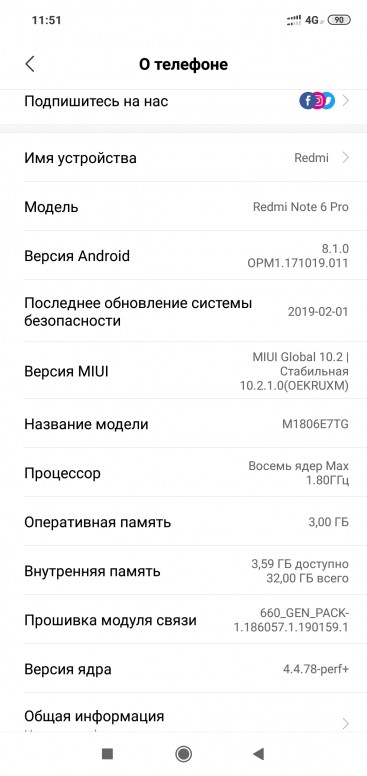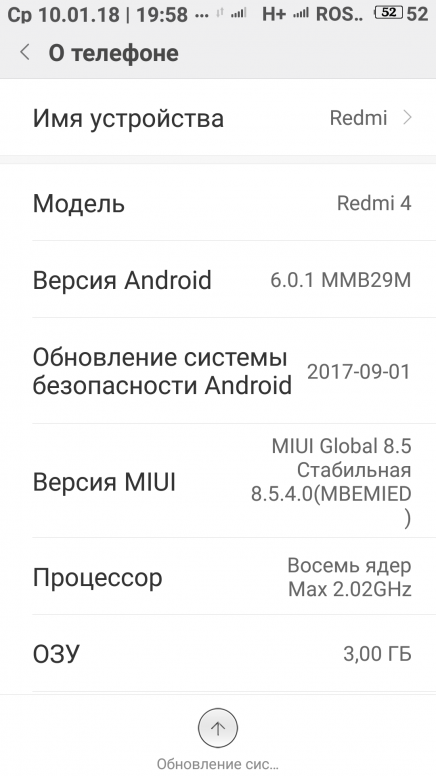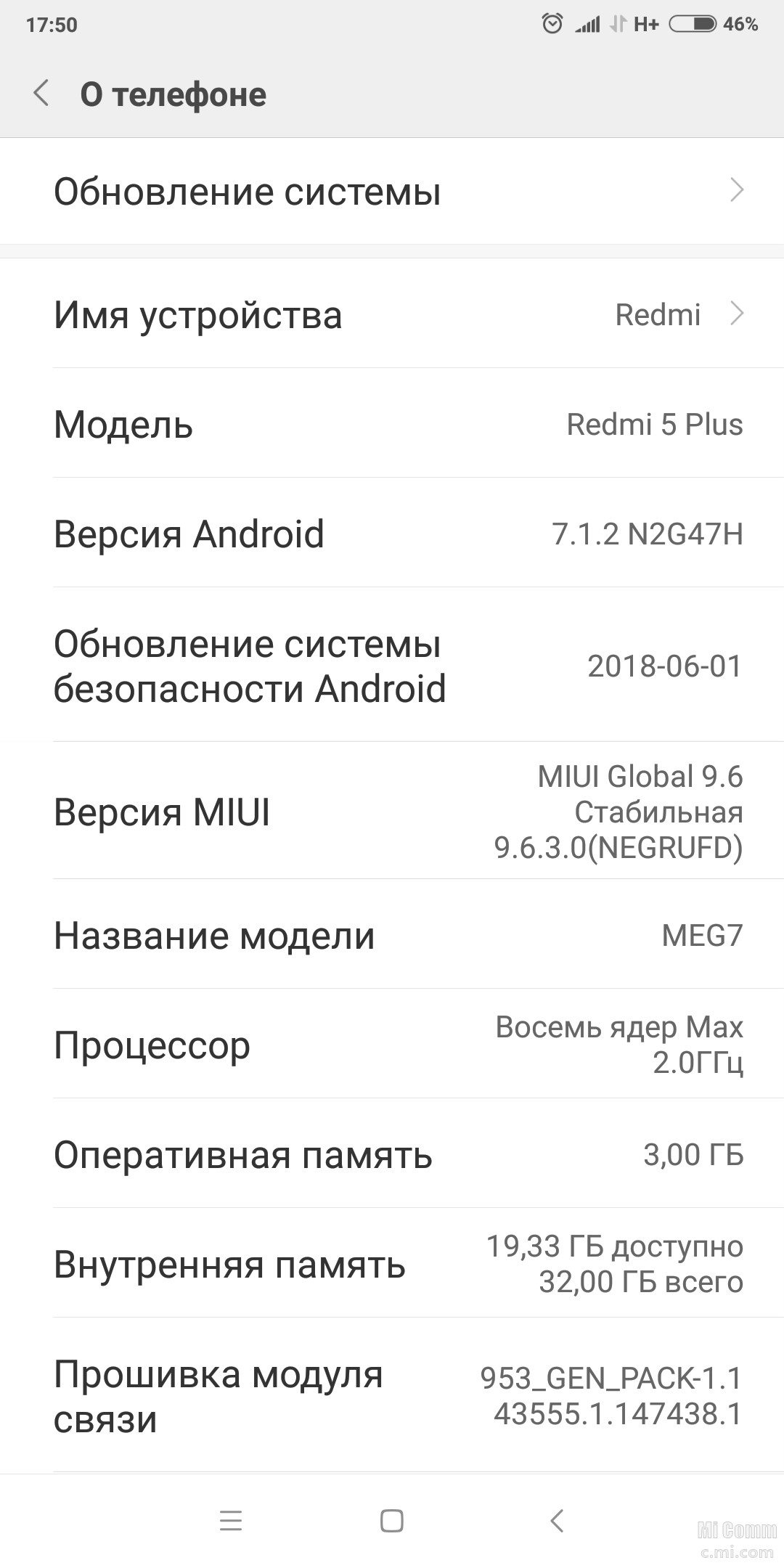Xiaomi redmi 4 инструкция пользователя русский: Скачать инструкцию Xiaomi Redmi 4 на русском языке бесплатно. Руководство пользователя по эксплуатации
Айфон редми 4 инструкция по эксплуатации
Это официальная инструкция
для Xiaomi Redmi 4 Pro на русском языке, которая подходит под Android 6.0. В случае, если Вы обновили свой смартфон Xiaomi до более «свежей» версии или «откатились» до более ранней, то Вам стоит попробовать другие подробные инструкции по эксплуатации, которые будут представлены ниже. Также мы предлагаем ознакомиться с быстрой инструкцией пользователя в формате вопрос — ответ.
Официальный сайт Xiaomi?
У нас компактно собрана и представлена вся ноебходимая информация с китайского сайта Сяоми
Как подключить к компьютеру
Используя USB-кабель, подключите устройство к ПК. Выберите нужную опцию, из предложенных на экране
Найдите приложение «Updater», нажмите «Check for updates» («Проверить обновление». Сейчас у Вас Android 6.0 с фирменной оболочкой MIUI (ми-ю-ай)
Продолжаем настраивать смартфон
Как перезагрузить Redmi 4 Pro
Зажмите кнопку питания на несколько секунд, выбюерите «Перезагрузить» или «Reboot»
Как вставить сим-карту
Необходимо извлечь слот (используя скрепку), и установить SIM такого формата, который предусмотрен инструкцией
Как разблокировать загрузчик
Чтобы разблокировать bootloader на Сяоми Redmi 4 Pro, воспользуйтесь этой
Как вставить карту памяти
Извлеките слот и положите карточку таким образом, чтобы она подошла (контактами вниз)
Как войти в рекавери
Обновление -> Перезагрузка в Recovery
Выключаем телефон, зажимаем кнопки ПИТАНИЕ + ГРОМКОСТЬ-/ГРОМКОСТЬ+
Как восстановить фото
Либо через Mi Cloud, либо, используя Recuva для Windows
Откройте шторку и тапните по фонарю
Как поставить мелодию на контакт
Зайдите в «Контакты» и выберите нужный номер, появится пункт «мелодия по умолчанию» нажимаем и пролистываем до пункта локальные и нажимаем на пункт «другие», там уже выбираем пункт, который нужен.
Настройки -> SIM-карты и мобильные сети -> Тип сети
Задержите палец на рабочем столе -> Добавить -> Нажмите на кнопку “Виджеты”
Настройки -> Экран блокировки и отпечаток пальца
Как закачать музыку
- Через браузер, просто скачать;
- через компьютер, используя шнур USB;
- через Bluetooth.

Как импортировать контакты
- Контакты -> Клавиша меню -> Импорт из SIM
- Настройки -> Импорт и экспорт
Как изменить язык клавиатуры
Настройки — Язык и ввод
Как установить тему
Сбросьте файл mtz на карту памяти в папку /MIUI/themes/
Затем посетите раздел «Темы» и примените её
Перезагрузите
Как сделать скриншот экрана
Кнопка МЕНЮ + ГРОМКОСТЬ- либо отпускаем шторку вниз и ищем там кнопку Скриншот
Не получается разблокировать из экрана блокировки
Зажмите ГРОМКОСТЬ ВВЕРХ + НАЗАД
Как установить мелодию на СМС-сообщение или изменить звуки оповещений?
Выполните краткую инструкцию по
Как отключить или включить виброотклик клавиш?
Настройки -> Дополнительные настройки (additional settings) -> Язык и ввод (language & input) -> Клавиатура Android или клавиатура Google -> Виброотклик клавиш.
Не работает кнопка МЕНЮ
В MIUIv6 убрана привычная функция клавиши МЕНЮ
В общем, теперь нужно удерживать кнопку «Меню», при одноарктном нажатии появится «Очистка»
Как узнать, какой процессор на Redmi 4 Pro?
Почему не сохраняется, записанное видео?
Микрофон используется другим приложением. Чаще всего это сервис OK Google, который в фоне использует микрофон. Нужно отключить фоновую работу приложения.
Настройки -> SIM-карты и мобильные сети -> Мобильный интернет
Настройки -> Дисплей (Display) -> Уровень яркости (Brightness level)
Настройки -> Питание-> Энергосбережение
Как настроить Интернет, если интернет не работает (например, МТС, Билайн, Теле2, Life или Yota)
- Обратитесь к оператору
- Прочтите инструкцию по
Как добавить контакт в черный список или заблокировать номер телефона?
Зайдите в раздел Настройки -> Для разработчиков -> Отладка по USB
Откройте Настройки-> Экран:: Автоповорот экрана -> снимите галочку
Как установить мелодию на будильник?
Можете прочесть и посмотреть его.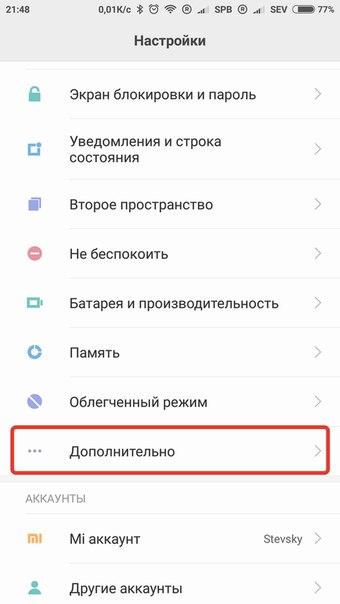 Этот гид создан специально для владельцев Xiaomi Redmi 4x, 4 Pro (Prime). В данной инструкции пользователя постараемся раскрыть все самые важные вопросы по эксплуатации и настройке телефона, а также ответим на самые распространенные вопросы.
Этот гид создан специально для владельцев Xiaomi Redmi 4x, 4 Pro (Prime). В данной инструкции пользователя постараемся раскрыть все самые важные вопросы по эксплуатации и настройке телефона, а также ответим на самые распространенные вопросы.
Наш видео обзор смартфона
Как проверить Xiaomi Redmi 4X на подлинность
Чтобы отличить оригинальный Redmi 4X от подделки, вам нужно скачать и установить официальное приложение от Xiaomi Mi Verification на ваше устройство и провести сканирование. Программа со 100% достоверность определит, оригинал у вас или нет. Еще подлинность Redmi 4/4 Pro можно узнать сравнив его характеристики с заявленными производителем. Для этого вам нужно установить приложение AnTuTu на смартфон и запустить тестирование.
Внимание:
если телефон набирает подозрительно мало баллов в синтетическом тест, либо его характеристики не совпадают с заявленным — это первый признак того, что у вас не оригинальное устройство. Также хотим вас предупредить: не пользуйтесь предустановленным AnTuTu, а скачайте и установите его заново с Google Play. Ведь производители подделок изначально зашивают в предустановленном бенчмарке AnTuTu «правильные» данные о спецификации устройства.
Как вставить SIM-карту
Redmi 4x и 4 Pro поддерживает работу с двумя SIM-картами Micro и Nano формата. Либо можно использовать одну Nano-SIM и одну microSD карту памяти. Лоток находится на левой грани устройства, чтобы его извлечь воспользуйтесь комплектной скрепкой.
Аккуратно вставьте инструмент прямо перпендикулярно к отверстию и легонько надавите вниз, лоток поддастся и откроется. Теперь просто вставьте SIM правильной стороной и поместите лоток обратно в корпус смартфона до характерного щелчка.
Как включить смартфон
Чтобы включить Redmi 4X, вам нужно всего лишь зажать одинарную клавишу на правой грани смартфона и подержать несколько секунд, пока на экране не загорится логотип «Mi». Внимание, если смартфон не включается, попробуйте подключить его к сети через комплектное зарядное устройство и попробовать включить опять.
Как открыть заднюю крышку
Вообще, Redmi 4 — это монолитный смартфон, разборка производителем не предусмотрена. Но случаются непредвиденные ситуации, когда к примеру в корпус попадает вода либо другая жидкость (чай, кофе, газировка). Тогда нужно разобрать корпус Redmi 4 и попытаться удалить от туда влагу.
Чтобы это сделать вам потребуются специальные отвертки, присоска на экран и пластиковый инструмент, чтобы поддеть переднюю часть телефона. Следуйте инструкции:
- полностью выключите телефон
- извлеките лоток для SIM
- открутите два винта на нижней грани
- аккуратно подденьте корпус Redmi 4
- открывайте со стороны правой грани (где клавиши)
- внимание: внутри две части корпуса скреплены шлейфом
- медленно раскройте смартфон как книжку, чтобы не порвать шлейф
- теперь отключите шлейф от задней крышки
- это все, базовая разборка произведена (подробности на видео выше)
Теперь можно попробовать феном высушить внутренности устройства, либо извлечь батарею. Еще раз предупреждаем, разборку корпуса стоит делать очень аккуратно и медленно, внимательно смотреть, чтобы не порвать шлейфы. Все действия вы делаете на свой страх и риск.
Как подключить к компьютеру
Чтобы подключить Redmi 4X в вашему ПК просто соедините смартфон с компьютером при помощи комплектного USB шнура. Есть два типа подключения Xiaomi к ПК — MTP (медиа устройство) и PTP (как камера). Первый тип используется для быстро трансфера музыки и больших файлов, а второй — для быстрой передачи фотографий со смартфона.
Внимание:
если ваш компьютер не видит ваш Redmi 4/4 Pro, возможно дело в прошивке. Еще можно попробовать запустить беспроводную передачу данных через встроенное приложение FTP и использовать ваш браузер, как проводник по памяти телефона.
Как обновить прошивку
Обновления прилетают на Redmi 4 автоматически, при наличии нового ROM вам придет уведомление на смартфон.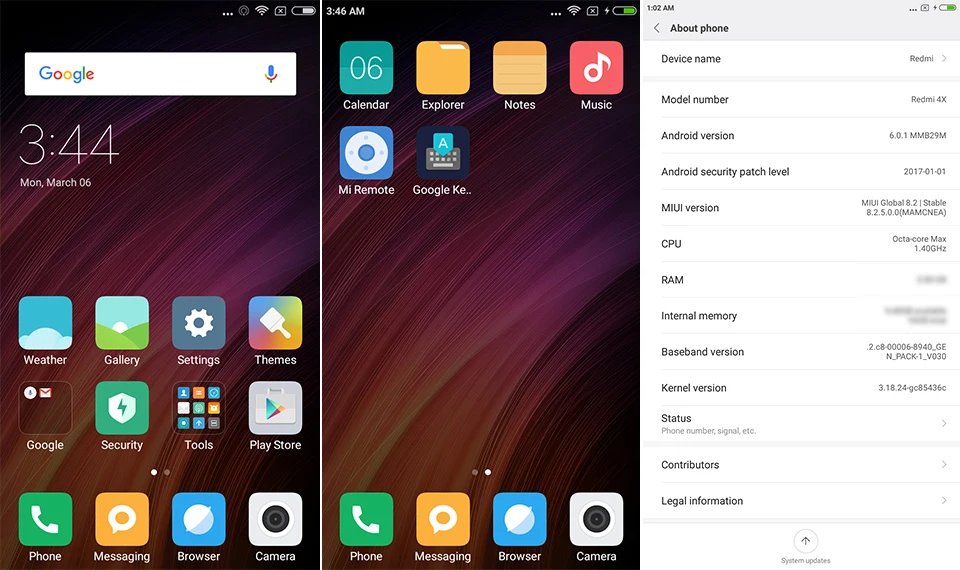 Чтобы обновить прошивку, вам нужно иметь хотя бы 30% заряда батареи (лучше 50%), через Wi-Fi скачайте предложенный файл и запустите процесс. Он может занять некоторое время. Чтобы проверить, есть ли обновление для вашего Xiaomi смартфона, просто зайдите во встроенный апдейтер (Updater) и проверьте наличие обновлений.
Чтобы обновить прошивку, вам нужно иметь хотя бы 30% заряда батареи (лучше 50%), через Wi-Fi скачайте предложенный файл и запустите процесс. Он может занять некоторое время. Чтобы проверить, есть ли обновление для вашего Xiaomi смартфона, просто зайдите во встроенный апдейтер (Updater) и проверьте наличие обновлений.
Как сделать скриншот
Самый просто способ — это зажать одновременно клавишу блокировки и громкость вниз на правой грани смартфона, либо сделать свайп тремя пальцами по дисплею сверху вниз. Вообще за длительное время использование техники Xiaomi, мы насчитали целых — обязательно ознакомьтесь, они также подходят и для Redmi 4X.
Как перенести контакты
Самый простой способ — это использовать Google аккаунт. Для этого вам нужно синхронизировать контакты с Google аккаунтом на старом смартфоне, а затем активировать его на новеньком Redmi 4X, контакты добавятся автоматически. Работает это с любыми телефонами, не только Xiaomi.
Еще контакты можно перенести используя ваш Mi аккаунт, логика действий примерно такая же. На старом аппарате синхронизируйте контакты в Mi Cloud, а затем активируйте учетную запись на Redmi 4X. Контакты скопируются при синхронизации в телефонную книжку. Также можно использовать приложение Mi Mover, но оно работает только между Mi-смартфонами.
Как сделать русский язык
Если ваш девайс работает на Global версии MIUI 8, то чтобы русифицировать Redmi 4X, вам скорее всего потребуется перепрошить телефон на русскую версию MIUI от сторонних разработчиков. Если же ваш смартфон идет уже с кастомной прошивкой, то просто зайдите в Настройки > Дополнительно > Язык и ввод и выберете русский/украинский в списке доступных.
Как получить права разработчика
Для этого нужно зайти в настройки, пролистать в самый низ и выбрать пункт «О телефоне». Затем в открывшемся меню отыскать вкладку «Версия MIUI» и быстро тапнуть по ней около 3-5 раз. На экране появится уведомление что вы стали разработчиком.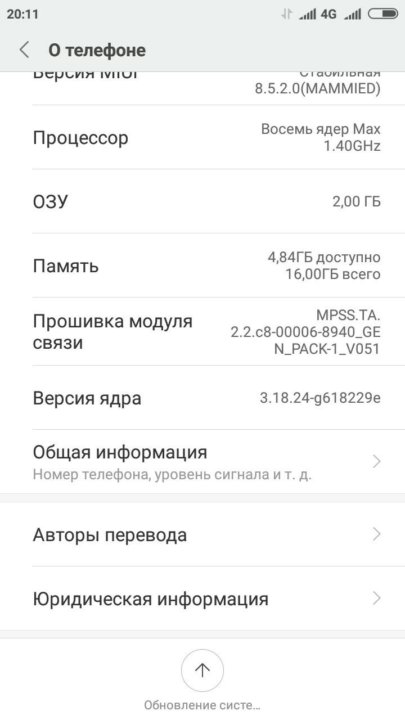 Внимание:
Внимание:
не путайте права разработчика и Root-доступ.
Как сбросить настройки
Сделать полный аппаратный сброс на Redmi 4X можно также, как и на любом другом смартфоне от этого производителя. Вот здесь мы описали два метода, — ознакомьтесь, это должно помочь отформатировать память телефона.
Как сбросить пароль
Для сброса пароля в MIUI у нас также есть отдельная инструкция, которую можно прочесть здесь: . Это должно решить вашу проблему со сбросом пароля/графического ключа/пин-кода.
Как настроить камеру
В стоковом приложении «Камера» на смартфоне Redmi 4/4 Pro есть следующие настройки:
- встроенные фильтры
- таймер снимка
- фото по звуковому сигналу
- режим Beautify
- ручной режим съемки
Кроме этого, на телефон можно записывать FHD видео, как в обычном режиме, так и в ускоренном Timelapse. В правом углу находится ярлык с шестеренкой, который отправляет вас по тапу в основные настройки камеры. Здесь можно выбрать тип фокуса, качестве фото/видео, сетку, интервал Timelapse и снимки при помощи клавиш громкости.
Как установить мелодию
Чтобы установить свою мелодию вызова на смартфон, вам достаточно подключить смартфон к ПК (как это сделать смотрите выше), после этого зайти в Проводник > MIUI > Папка «ringtone» и добавить сюда вашу мелодию.
Либо зайти в Настройки > Вибрация и звук > Рингтон и выбрать любую мелодию из каталога Xiaomi. Или же при помощи кнопки «+» в правом углу экрана, добавить свой рингтон из скачанных на телефон.
Как правильно заряжать смартфон
Лучше всего Redmi 4/4 Pro заряжаться от стокового зарядного блока, какой использоваться кабель — это практически не имеет значения, главное, чтобы он был целым. Если вы хотите заряжать устройство от стороннего аксессуара, то вам стоит внимательно подобрать блок с таким же напряжением и током, что и оригинальный аксессуар.
Как включить GPS
Redmi 4X поддерживает навигацию по средствам GPS. Чтобы активировать функцию, просто сделайте свайп по экрану сверху вниз и в шторке уведомлений нажмите на ярлык GPS. Многие пользователи задаются вопросом, как активировать NFC в Redmi 4 Pro — увы, смартфон лишен данного модуля.
Чтобы активировать функцию, просто сделайте свайп по экрану сверху вниз и в шторке уведомлений нажмите на ярлык GPS. Многие пользователи задаются вопросом, как активировать NFC в Redmi 4 Pro — увы, смартфон лишен данного модуля.
Как создать новый контакт
Для этого зайдите в приложение «Телефон» и нажмите на центральную вкладку «Контакты» В правом нижем углу будет находится круглая иконка с пиктограммой плюса, нажмите не нее. В появившемся меню введите номер телефона абонента, а также его имя. Кроме этого, в карточке контактов в MIUI можно добавить несколько номеров и указать название компании для них.
Как перезагрузить устройство
Чтобы перезагрузить Redmi 4X, вам нужно зажать клавишу блокировки и подержать ее несколько секунд, пока не появится меню. В этом меню будет 4 ярлыка (возможно меньше, в зависимости от прошивки). Нажмите на круглый со стрелкой и подписью Reboot — смартфон перезагрузится.
Как поменять дату на смартфоне
По умолчанию Mi-смартфон отображает автоматическую дату вашего часового пояса. Чтобы вручную изменить дату/время, зайдите в Настройки > Дополнительно > Дата и время, здесь отключите первый пункт «Автоматические дата и время» и выберете желаемую дату, а также формат отображения времени 12/24 часа.
Где купить оригинальные Redmi 4/4 Pro
Ниже представлен список проверенных продавцов и магазинов, где можно купить оригинальный и новый смартфон Redmi 4 (4 Prime).
Внимание, если у вас есть дополнительные вопросы по смартфону — смело задавайте их в комментарии, постараемся ответить на все.
Xiaomi Redmi 4X обзор на русском языке
Смартфон Xiaomi Redmi 4X описание
Корпус устройства монолитный выполненный из анодированного алюминия, выглядит стильно, премиально. Дисплей 5-тидюймовый, изготовленный по технологии IPS, работает на базе процессора Snapdragon 435, восемь ядер Cortex A 53. Внутреннюю память можно расширять до 128 Гб. Работает на операционной системе Android 6. 0.1 под оболочкой MIUI. Аккумулятор полимерный с емкостью 4100 мА/ч, что позволяет активную работу на полном заряде до 2 суток. Простой и надежный гаджет в использовании.
0.1 под оболочкой MIUI. Аккумулятор полимерный с емкостью 4100 мА/ч, что позволяет активную работу на полном заряде до 2 суток. Простой и надежный гаджет в использовании.
Руководство пользователя Xiaomi Redmi 4 X. Как скачать servise-manual?
Руководство по эксплуатации легко скачивается, в начале страницы перед Вами будет таблица:
Нажимайте правой кнопкой на изображении PDF, после чего ищите в списке «Сохранить как», далее сохраняете на Вашем ПК мобильный телефон Xiaomi Redmi 4X инструкция на русском языке, например.
Это официальная инструкция
для Xiaomi Redmi 4X 16Gb на русском языке, которая подходит под Android 6.0. В случае, если Вы обновили свой смартфон Xiaomi до более «свежей» версии или «откатились» до более ранней, то Вам стоит попробовать другие подробные инструкции по эксплуатации, которые будут представлены ниже. Также мы предлагаем ознакомиться с быстрой инструкцией пользователя в формате вопрос — ответ.
Официальный сайт Xiaomi?
У нас компактно собрана и представлена вся ноебходимая информация с китайского сайта Сяоми
Как подключить к компьютеру
Используя USB-кабель, подключите устройство к ПК. Выберите нужную опцию, из предложенных на экране
Найдите приложение «Updater», нажмите «Check for updates» («Проверить обновление». Сейчас у Вас Android 6.0 с фирменной оболочкой MIUI (ми-ю-ай)
Продолжаем настраивать смартфон
Как перезагрузить Redmi 4X 16Gb
Зажмите кнопку питания на несколько секунд, выбюерите «Перезагрузить» или «Reboot»
Как вставить сим-карту
Необходимо извлечь слот (используя скрепку), и установить SIM такого формата, который предусмотрен инструкцией
Как разблокировать загрузчик
Чтобы разблокировать bootloader на Сяоми Redmi 4X, воспользуйтесь этой
Как вставить карту памяти
Извлеките слот и положите карточку таким образом, чтобы она подошла (контактами вниз)
Как войти в рекавери
Обновление -> Перезагрузка в Recovery
Выключаем телефон, зажимаем кнопки ПИТАНИЕ + ГРОМКОСТЬ-/ГРОМКОСТЬ+
Как восстановить фото
Либо через Mi Cloud, либо, используя Recuva для Windows
Откройте шторку и тапните по фонарю
Как поставить мелодию на контакт
Зайдите в «Контакты» и выберите нужный номер, появится пункт «мелодия по умолчанию» нажимаем и пролистываем до пункта локальные и нажимаем на пункт «другие», там уже выбираем пункт, который нужен.
Настройки -> SIM-карты и мобильные сети -> Тип сети
Задержите палец на рабочем столе -> Добавить -> Нажмите на кнопку “Виджеты”
Настройки -> Экран блокировки и отпечаток пальца
Как закачать музыку
- Через браузер, просто скачать;
- через компьютер, используя шнур USB;
- через Bluetooth.
Как импортировать контакты
- Контакты -> Клавиша меню -> Импорт из SIM
- Настройки -> Импорт и экспорт
Как изменить язык клавиатуры
Настройки — Язык и ввод
Как установить тему
Сбросьте файл mtz на карту памяти в папку /MIUI/themes/
Затем посетите раздел «Темы» и примените её
Перезагрузите
Как сделать скриншот экрана
Кнопка МЕНЮ + ГРОМКОСТЬ- либо отпускаем шторку вниз и ищем там кнопку Скриншот
Не получается разблокировать из экрана блокировки
Зажмите ГРОМКОСТЬ ВВЕРХ + НАЗАД
Как установить мелодию на СМС-сообщение или изменить звуки оповещений?
Выполните краткую инструкцию по
Как отключить или включить виброотклик клавиш?
Настройки -> Дополнительные настройки (additional settings) -> Язык и ввод (language & input) -> Клавиатура Android или клавиатура Google -> Виброотклик клавиш.
Не работает кнопка МЕНЮ
В MIUIv6 убрана привычная функция клавиши МЕНЮ
В общем, теперь нужно удерживать кнопку «Меню», при одноарктном нажатии появится «Очистка»
Как узнать, какой процессор на Redmi 4X?
Почему не сохраняется, записанное видео?
Микрофон используется другим приложением. Чаще всего это сервис OK Google, который в фоне использует микрофон. Нужно отключить фоновую работу приложения.
Настройки -> SIM-карты и мобильные сети -> Мобильный интернет
Настройки -> Дисплей (Display) -> Уровень яркости (Brightness level)
Настройки -> Питание-> Энергосбережение
Как настроить Интернет, если интернет не работает (например, МТС, Билайн, Теле2, Life или Yota)
- Обратитесь к оператору
- Прочтите инструкцию по
Как добавить контакт в черный список или заблокировать номер телефона?
Зайдите в раздел Настройки -> Для разработчиков -> Отладка по USB
Откройте Настройки-> Экран:: Автоповорот экрана -> снимите галочку
Как установить мелодию на будильник?
Инструкция для монитора Xiaomi Mi Curved Gaming Monitor
%PDF-1.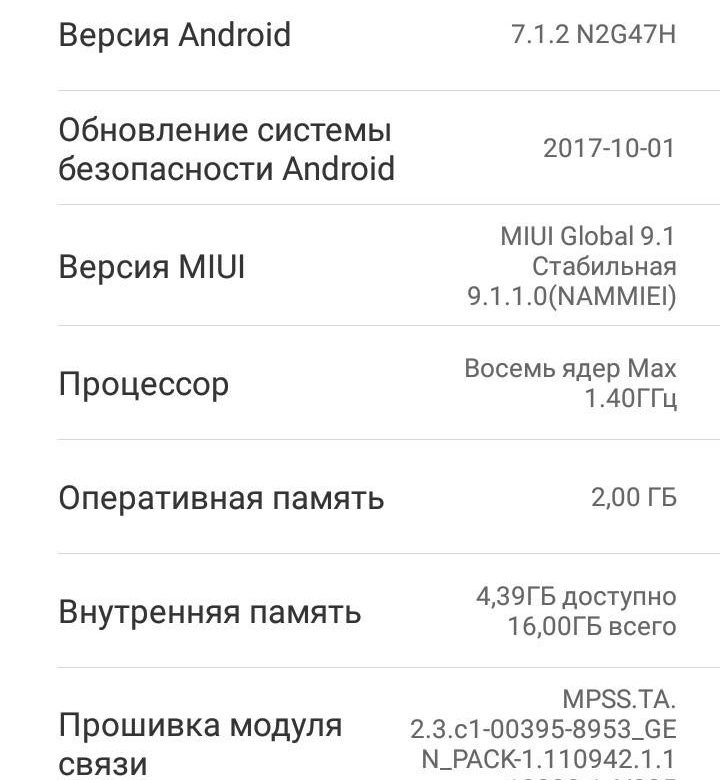 5
%
5
%
1 0 obj
>/OCGs[19 0 R]>>/Pages 3 0 R/Type/Catalog>>
endobj
2 0 obj
>stream
2020-08-27T11:21:26+04:00Adobe Illustrator 24.0 (Windows)2020-08-27T11:21:26+03:002020-08-27T11:21:26+03:00
AQBIAAAAAQAB/+4ADkFkb2JlAGTAAAAAAf/bAIQABgQEBAUEBgUFBgkGBQYJCwgGBggLDAoKCwoK
DBAMDAwMDAwQDA4PEA8ODBMTFBQTExwbGxscHx8fHx8fHx8fHwEHBwcNDA0YEBAYGhURFRofHx8f
Hx8fHx8fHx8fHx8fHx8fHx8fHx8fHx8fHx8fHx8fHx8fHx8fHx8fHx8fHx8f/8AAEQgAHAEAAwER
AAIRAQMRAf/EAaIAAAAHAQEBAQEAAAAAAAAAAAQFAwIGAQAHCAkKCwEAAgIDAQEBAQEAAAAAAAAA
AQACAwQFBgcICQoLEAACAQMDAgQCBgcDBAIGAnMBAgMRBAAFIRIxQVEGE2EicYEUMpGhBxWxQiPB
UtHhMxZi8CRygvElQzRTkqKyY3PCNUQnk6OzNhdUZHTD0uIIJoMJChgZhJRFRqS0VtNVKBry4/PE
1OT0ZXWFlaW1xdXl9WZ2hpamtsbW5vY3R1dnd4eXp7fh2+f3OEhYaHiImKi4yNjo+Ck5SVlpeYmZ
qbnJ2en5KjpKWmp6ipqqusra6voRAAICAQIDBQUEBQYECAMDbQEAAhEDBCESMUEFURNhIgZxgZEy
obHwFMHR4SNCFVJicvEzJDRDghaSUyWiY7LCB3PSNeJEgxdUkwgJChgZJjZFGidkdFU38qOzwygp
0+PzhJSktMTU5PRldYWVpbXF1eX1RlZmdoaWprbG1ub2R1dnd4eXp7fh2+f3OEhYaHiImKi4yNjo
+DlJWWl5iZmpucnZ6fkqOkpaanqKmqq6ytrq+v/aAAwDAQACEQMRAD8AlNvPo66PdRTwM+pOym1n
AYBAGXkGPqcTVeX+69vHw85hLEMUgR+86Hu5efv/AIfj3egzjk8QEH0dR8/L3dfh49u8s/8AKOaV
/wAwdv8A8mlzvND/AHEP6kfueh2v99P+tL70yzKcZ2KobUlv2spBYMi3e3pGWvCtRXlQHtkZE1tu
WUQL32CWafZ+bFik+vahG0pcNGEjUrxApx+yhodj41rvSgEYmRG+3u3/AEMpCIOxv3iv0qky+YoE
edry2dI45HaP6u4JIBK0Pq7DJUWNhLrLzTqM0nOWK1jtW5gFp0Qr6bKGYtyeo+Ij7Hb5ZXxZP5o+
f7Gzhx/zj8v2smifmquGVlZQwKmo37g9wcuDSUBqX6Qhke8S8jgs4Y+cqTcFjAWpZ2ciqgL13+7K
MkcnFcTt3ORjlj4akN+9US7uBdpbu0TSSJI6ovIGkRVSa/EPtOAfn7HJjj601ng6W7VG1kRqNLS3
MhryNwzgewAQV96/R3qLGtTj1CSWeWBLqz9ROCiMNzepLqxZQy0q8Tqq/wCQ2/YKotFuvqjCR1a5
owDovAVNeNA3qdNutcBGyQd0qgi84xwjnLZyy7lvUVxvQkAMnHboN178v8nBGJA3NplIE7CkdCut
sUaWS3jHI+pGqO5KctqOXXfj/k9flvJioXDahbtI4eeeNHhVAoiJLSScW5L6aUjjVlZmDE0r3Xeo
QP8AOP2fqbTkH80fb+tYdT1xQgGk8yVUyN66gAkqKCqgkgMSfhHTLWpD+adQ1Oyhs5baYWqMWWeQ
hWjU8Qyh3KOyj4SAwX55XOJPIkfL9LZCYHMA/P8AQUls/PGrmATXUUaWnrGH68InKUVgpenNaj4h
uDvWoHw7zDAsrtJ2vrY+neJ6kUnCWW1KOpIXcfEh51rWm5HjglEnkaTGQHMWiYIpY1b1JmnJYkMw
VeINBx+EKKD3xhEjmbTOQPIUqgEdTXfb2yTBgU2p+eLfX5kOr6fJYRXNEtGtiJWiYs3pmQS7MqU+
KnUbjrmHDL6yOI7H+j+q3Mni9APCNx/S/XSaWf5g6TNDylUI8Mpi1ArLCIrWlSTLJM0FeKLycIGK
+4oTmOGo655s1b9IXGm+WmsdR1SFI5hYSuysYnVSzFlJ2o6lT03FeoOQs2zoUmlnf+ZGsUF9aJDf
Mo5vEokgVnYCg5So7cBWuwr28DNg35w1G+07QprqxZVuI2SnNgqkFhyFSkvVem3X7sjOJI2NfjzZ
QkAdxf48mFWHnrzSJJFk4XsoXhFFGA3KXmu6rHGvJeJ3/eV9shDHIHeRPy/QGyeSJFCIHz/SWTW+
v+ZJtMv1msxBqcSym1YxSCEhGCjlyJHJq1HxUy1pSRfN3mG11aOK/vohbCRldRb1LABBVgXjaNQG
L9z4EilVU88t63ql3eRwXVwtwro0hYW3pFRWiEss0gCyKKrVfi6jamKvGM8wfSXoOraZ+bt1b6DL
5O1e1sdJXTbNbm3uFiLvLv6jKz29wR+74/0656Lov7iH9SP3PAaz+/n/AF5fep/on8+Srf7loQwR
WX99Z0LE7r/xzewyfDl/nR/0p/4pjxYv5sv9MP8AiWS6dc/ml9etor+w0kWIaMXVxFczNLw/3Yyo
YlUt9w/gRHJe5jX9U/8AFIMsVbRlf9Yf8Sy7LmhSiHKZ5lnMkTARiEcDGjxswdgQvPkSeLAsQOIo
Aa1Vau/U+rTcCFPptxYivxUPUEgUGKvL/LejxXWrJZzJdQSNJJM6GVnUSqAzSuK8d/s8eAFe9aYq
9MstPtLRWFupXkzM5LMxZmNSzEkknbv22xVB6290o/eJZSabIUjljvCVDPI3BEDHktXkZFUcep7n
bIESvmK/Hn+hmDGuRv8AHl+lBaX5ii12ORtOtvUNseIkf61aqZI5QkiRySW8fNVkiYPxqNlqKMMm
wTS+gvru1FtRI0uI2S6KvKrISP8AdUkRicEdnBUjqN8VSyfTXOozCYwzT3QkjUz211PEIbhQGi5N
K0Kqy2ic0Wg5CpHKTdVPFS5NsUllC3DKQZYloFJ6FVfn0964qx29mvbS5nXTpLjWdYhpI+mzTpaI
yCM0cckVOB+wCiFTIQGIozIq35TuvNF9c3MnmDQpNEe2CJaEaiL2K4V+RclE4BGQ0+0vcUO2KsXn
0yX9MTG4juLS1ct6zzTW/qtCQwRijSFeI4k/EpHEKOvKirOLaXTxMEivudnN6Ztl+sKVMomkdvSc
MZWqaKUrwCgKopyGKteY0sSlmt1HdyrcXEdqqWccsh/esDylaIExRIUDNISoFKV3oVVCz0jTdUtG
lurGW2aKa5tUikaRX4QTNbiVfsmkyQq4PcEbnriqMvruy0HTJJ3WVraIO/BAZHASMuaAmpoqGgGK
oODyj5JuRJdR6DpjG8Ui5k+q25Z6SrKVkIU8qTRhjU/bUHqMVTq3tra1hW3toUhgSvGKJQiLU12U
UHU4q8uvr3ylpnmPU/q99YWF9dySpfTrNbQycixZjIQ6ynf4TSjVJPVcx4XxG+/z/scidcIru8v7
U70C28wXOr8Zby7soICJpI2gjltb2MuykLJMjyxMOPxDnvUFTxpTIcdV8y6r5bg1p4b3U4rSZWia
aOgEtAoIUExOaGqn4T4DbMSWTgmede4/oDmRx8cByv3x/SVPSrHy1qMs/wCkNYt9Zs3iUxaXdm2k
ECxvTmtY45QKgD4syMcjIXX4+xxskBE1f4+Fp55uMcflxzA6xiP02t1qqRtwIZUJNF40Htk2DB9J
utVjhihGmRtf2sghZkkkkSNVHIMxiIJ4MQSeNK147k1VZHp1jNNbXk0sBinubRrdUIuC6B+Kor+s
WjagYcvA8vfFUm0m6mEhW51W6VG/0eMTKAqirIvAxtEu/plRWPkO32SwVZd5Xku5Y2uGuJrq0uBy
haVI1ClTvQqxfiwYcA1SANzXqq8NzzB9Je5+SNUtNQ8tWRtya2sSWs6sKFZIkUH6DsR7HO/7Lzxy
YI8P8IET7wHhe0sEseeV/wARMh7iU9zYOA7FUNqU91BZSS2kBuZ0oUgXjyYVHIDkyLXjWlWGKobS
NR1C6iCX+nTWU6Kvqs/ptEznY+nwkkanf4h0xVF3tutzZT27IHE0bxlG2BDqQQdm6/LFWA6b+X16
jJdGG2huYFdrdX5MBLVuNQD9g82p4eBqcVZhYx63bPFC8NqLFEUBYmkDxgV+EcgQ9Bx3+Hvt4Ko+
e1jm+08i7q3wSOn2T/kkfT44qhNK0Wz05fTtfVjt4wI7a3aVjFHGFX4UjrQCoP2t+1eNBiqOkRJY
njYsFkUhirMjAMKbMpVlPuDUYqhLbSreK7S8kZ7m/SAWwu5qcuGxaioEjUyMgZ+Kipp2CgKox1V0
ZGAKsKMD0IO1MVYtd+Xrw6tajTbKG2sYXYXtzM7+rMnFCBD6MgNGJKh2f5fs0C8lU60rTdNtwJLe
zFvOF4OWQCQAgNwLgsGCig+Fiu1B0xVjUehi4ntrm40O2E8msXUc7NECXs4hcJFNIWjYp8KIVp9r
4fiHMjFUw12yu7YoujaLFcvCnO1YwwGNJgSVHJ7m3dd6bqhp79MVRPnO01WfR0k0uW+F1aXEFyLX
Tnt45boQyqxgd7koixt1ejqSBT4lJRlWrjTdY1Ly9PAl5daTf31ncRqzmB3tZrsVRi0FOUlnXinC
Sjd2Y0fFU5Frbh2v3Sfv25TfCBzbiEq3ieKgfIUxVdDFFFEsUSCOJFCpGoAAAFKADtiq/wDzOKsK
1Hy3qd3rczy26PpjpOHRvTYszuhibiqxvQfGf70U9zTjTEerl+Pn+hukfTz/AB8v0ppZ202n3trb
JaTG0mZl/cgiGMv6kzPKGnI3Y0qEO58OlzSlur6bdXGu30sQnhlJt44bmGOqlaIWV6mIsp/yWNKd
RuGVaXy95g9GaGS/umYM1J1RFZhJuQv77oGQdRsDt12VT7XrS9utClgsAFuX4NGJRzC/GGIIDL0G
2zYqwWHyx5zuHjnniSA27gD00jSWSki/vOIkK/ZU15seQ4giu+KpxoOj+YIbC4hurJYma2YBEcKz
SL/dUlDM4PwgUJIpTfriqCtvLurrbskugRSyLPWKee55MY6hg8yIFWQ9Qy1G9Ov2sVZN5e0iWNmu
7+yigu/hVEDtOU4hgzJI5oFZmPEBRt13OKoL/kGX/as/5J5pv8A/2v7Hb/4d/tn2p3of6C+qP+hf
Q+q+oef1bjw9TiK149+NM2Gl8Hh/dcPDfTvcHVeLxfvb4q69yY5kuM7FXYq7FXYq7FXbdsVdtX3x
V21PbFXbYq7FXYq7b+uKu2/rirjTvirtsVdirsVcaU36Yq40pv0xV22Ku2/rirsVdirsVdirsVca
U36Yq7bFXClNumKv/9k=
Adobe PDF library 15. 00application/pdf
00application/pdf
xmp.did:3a7a5c73-754d-6842-8b35-b8f1a357b883uuid:ce7895ec-aab1-425c-9489-4fed0a0e0e23xmp.did:3a7a5c73-754d-6842-8b35-b8f1a357b883proof:pdf
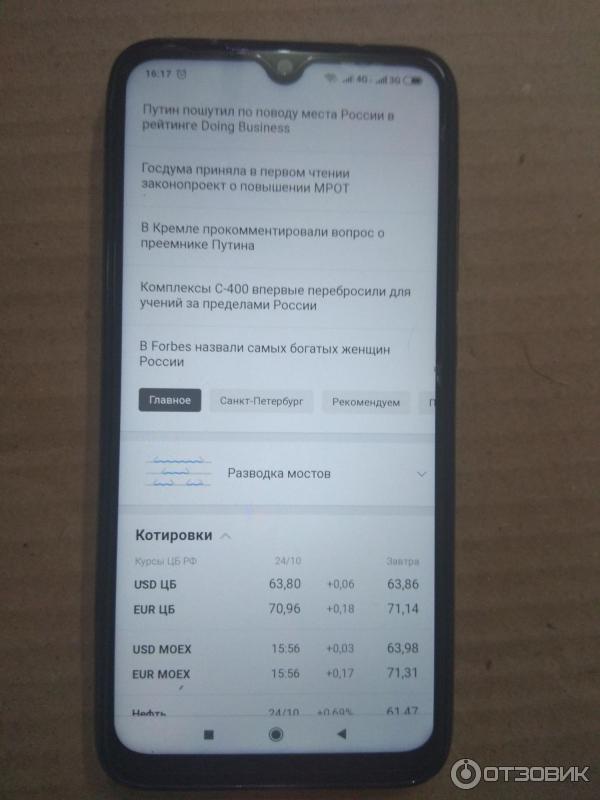 pdf00
pdf001TrueFalse841.919983595.320007Points
 TF1 by ALLTYPEFalse6551.ttf
TF1 by ALLTYPEFalse6551.ttfAdobe Illustrator
endstream
endobj
3 0 obj
>
endobj
5 0 obj
>/Font>/ProcSet[/PDF/Text/ImageC]/Properties>/XObject>>>/Thumb 26 0 R/TrimBox[0.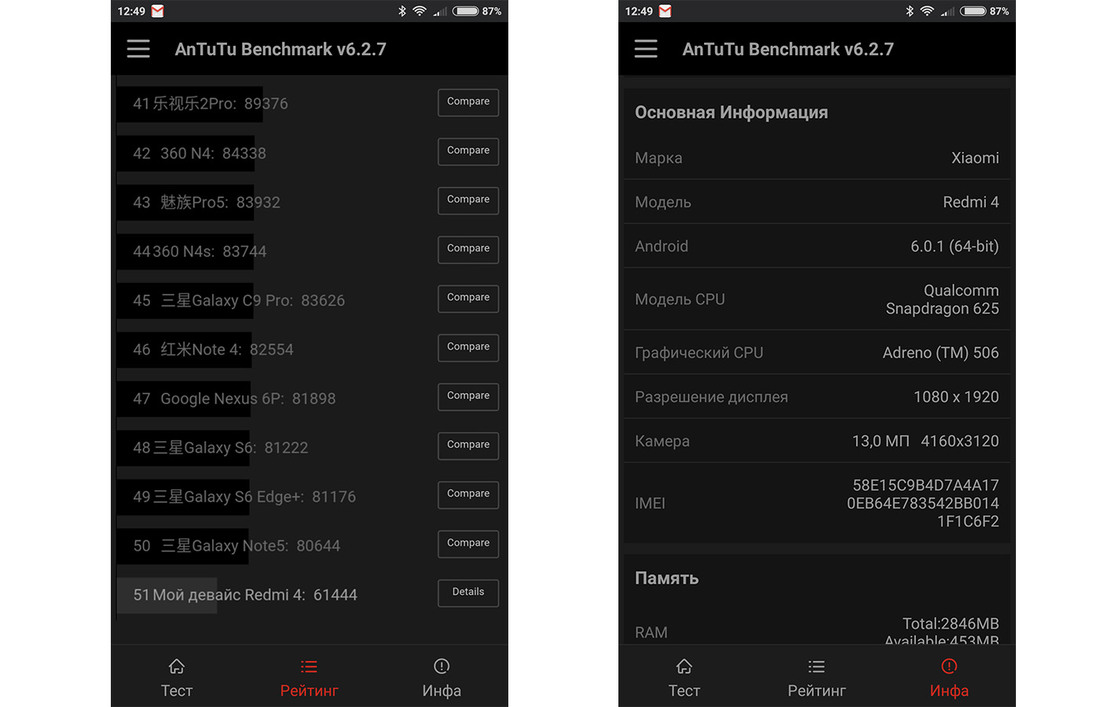 0 0.0 841.92 595.32]/Type/Page>>
endobj
6 0 obj
>/ExtGState>/Font>/ProcSet[/PDF/Text/ImageC/ImageI]/Properties>/XObject>>>/Thumb 32 0 R/TrimBox[0.0 0.0 841.92 595.32]/Type/Page>>
endobj
7 0 obj
>/ExtGState>/Font>/ProcSet[/PDF/Text/ImageC/ImageI]/Properties>/XObject>>>/Thumb 40 0 R/TrimBox[0.0 0.0 841.92 595.32]/Type/Page>>
endobj
8 0 obj
>/ExtGState>/Font>/ProcSet[/PDF/Text/ImageC/ImageI]/Properties>/XObject>>>/Thumb 49 0 R/TrimBox[0.0 0.0 841.92 595.32]/Type/Page>>
endobj
9 0 obj
>/ExtGState>/Font>/ProcSet[/PDF/Text/ImageC/ImageI]/Properties>/XObject>>>/Thumb 59 0 R/TrimBox[0.0 0.0 841.92 595.32]/Type/Page>>
endobj
10 0 obj
>/ExtGState>/Font>/ProcSet[/PDF/Text/ImageC/ImageI]/Properties>/XObject>>>/Thumb 62 0 R/TrimBox[0.0 0.0 841.92 595.32]/Type/Page>>
endobj
21 0 obj
>/ExtGState>/Font>/ProcSet[/PDF/Text/ImageC/ImageI]/Properties>/XObject>>>/Thumb 65 0 R/TrimBox[0.0 0.0 841.92 595.32]/Type/Page>>
endobj
63 0 obj
>stream
0 0.0 841.92 595.32]/Type/Page>>
endobj
6 0 obj
>/ExtGState>/Font>/ProcSet[/PDF/Text/ImageC/ImageI]/Properties>/XObject>>>/Thumb 32 0 R/TrimBox[0.0 0.0 841.92 595.32]/Type/Page>>
endobj
7 0 obj
>/ExtGState>/Font>/ProcSet[/PDF/Text/ImageC/ImageI]/Properties>/XObject>>>/Thumb 40 0 R/TrimBox[0.0 0.0 841.92 595.32]/Type/Page>>
endobj
8 0 obj
>/ExtGState>/Font>/ProcSet[/PDF/Text/ImageC/ImageI]/Properties>/XObject>>>/Thumb 49 0 R/TrimBox[0.0 0.0 841.92 595.32]/Type/Page>>
endobj
9 0 obj
>/ExtGState>/Font>/ProcSet[/PDF/Text/ImageC/ImageI]/Properties>/XObject>>>/Thumb 59 0 R/TrimBox[0.0 0.0 841.92 595.32]/Type/Page>>
endobj
10 0 obj
>/ExtGState>/Font>/ProcSet[/PDF/Text/ImageC/ImageI]/Properties>/XObject>>>/Thumb 62 0 R/TrimBox[0.0 0.0 841.92 595.32]/Type/Page>>
endobj
21 0 obj
>/ExtGState>/Font>/ProcSet[/PDF/Text/ImageC/ImageI]/Properties>/XObject>>>/Thumb 65 0 R/TrimBox[0.0 0.0 841.92 595.32]/Type/Page>>
endobj
63 0 obj
>stream
HWM$}̌
Как Подключить Смарт Часы Xiaomi Mi Band 4 к Телефону
В этой инструкции будем разбираться, как подключить фитнес браслет Xiaomi Mi Band 4 к телефону и настроить его на Android или iPhone. А также покажу, как прошить на русский язык этот популярный трекер. Два этих процесса происходят одновременно, поэтому я решил объединить их сразу в одной статье. Ведь именно при первом подключении к телефону одновременно и происходит прошивка смарт часов. А если вы, как и я, приобрели себе оптимальную по соотношению цены, качества и пригодности использования в России китайскую версию без NFC, то проблема перевода трекера на русский язык будет волновать вас прежде всего.
Как подключить Xiaomi Mi Band 4 к телефону — Android или iPhone?
Начнем с подключения умных часов к телефону.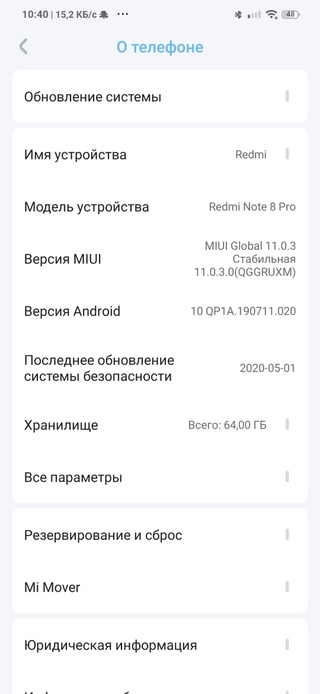 После зарядки и включения на экране Xiaomi Mi Band 4 будут отображаться две разных иконки с какими-то иероглифами.
После зарядки и включения на экране Xiaomi Mi Band 4 будут отображаться две разных иконки с какими-то иероглифами.
Но это не беда. Главное, что нам нужно — это установленное на ваш смартфон приложение Mi Fit. Подробно про его установку и работу я рассказывал в статье про Mi Band 2. Единственное, что хочу отметить здесь, это то, что при регистрации или входе а аккаунт нужно было в нем выбрать в нем регион “Россия». И соответственно, весь интерфейс приложения должен быть на русском языке.
Если вы этого не сделали изначально, то нужно полностью удалить приложение, установить заново и войти в свой аккаунт с выбором русского языка
Далее включаем модуль Bluetooth на смартфоне и с главного экрана приложения нажимаем на ссылку «Добавить устройство»
И выбираем «Браслет»
Здесь телефон начнет поиск умного браслета. Как только оди друг друга увидят, на трекере сработает виброотклик, а на экране появится просьба подтвердить подключение — пока еще на китайском, разумеется. Мы жмем на галочку на экране.
Далее возвращаемся к приложению Mi Fit и разрешаем доступ браслету к нашей геопозиции
Как включить трекер Mi Band 4?
Для первого включения фитнес браслета Mi Band 4 необходимо поставить его на зарядку. После чего он сам автоматически включится и перейдет в режим поиска смартфона для подключения.
Как зарядить Mi Band 4?
Для зарядки часов необходимо плотно зафиксировать Xiaomi Mi Band 4 в зарядном устройстве, которое было в комплекте с браслетом. После чего подключить его к USB порту компьютера или обычного адаптера питания от телефона. Зарядка фитнес трекера начнется автоматически.
Прошивка браслета Xiaomi Mi Band 4 через приложение с телефона
Сразу после этого начнется обновление ПО фитнес трекера Xiaomi Mi Band 4, а говоря по-русски, прошивка. На дисплее браслета при этом появится иконка загрузки файла.
В этот момент ни в коем случае нельзя отключать Bluetooth на телефоне или каким-либо другим образом обрывать связь между ним и трекером.
После скачивания программного обеспечения начнется загрузка кириллических шрифтов
После чего — «обновление ресурсов». Не знаю, что здесь имеется в виду, но текст на экране браслета при этом уже отображается на русском языке
После завершения процесса перед нами появится главный экран Xiaomi Mi Band 4 с текстами меню на русском языке
Теперь можно перейти к процессу настройки браслета и даже поменять его циферблат на более интересный.
Видео инструкция
Как настроить браслет Xiaomi Mi Band 4?
Я думаю, нет смысла рассказывать, как настроить само приложение Mi Fit и выставить свой возраст, вес и рост для корректного подсчета расстояния и калорий. Об этом очень подробно было рассказано в руководстве к Mi Band второго поколения. Приступим сразу к основному функционалу фитнес браслета.
Управлять большинством функций можно прямо с главного экрана браслета. В этом мы убедились в обзоре на Mi Band 4. Однако для детальной настройки отображения и режимов работы трекера необходимо выставить нужные параметры в мобильном приложении Mi Fit.
Чтобы попасть в нем в настройки смарт часов, нужно открыть меню «Профиль» и выбрать раздел «Фитнес-браслет Mi Smart Band 4».
Пройдемся по главным конфигурациям, влияющим на его работу. Поскольку они находятся на второй части данной страницы, пролистаем экран вниз.
Найти браслет
По своей задумке очень удобная функция, если вдруг вы потеряли свои умные часы. При нажатии на этот пункт браслет завибрирует. Однако динамика в нем нет, а сила вибрации настолько мала, что слышно будет только при нахождении в непосредственной близости от него. Так что практичность ее применения под вопросом.
Обнаружение
Здесь можно включить режим постоянного поиска новых устройств для подключения.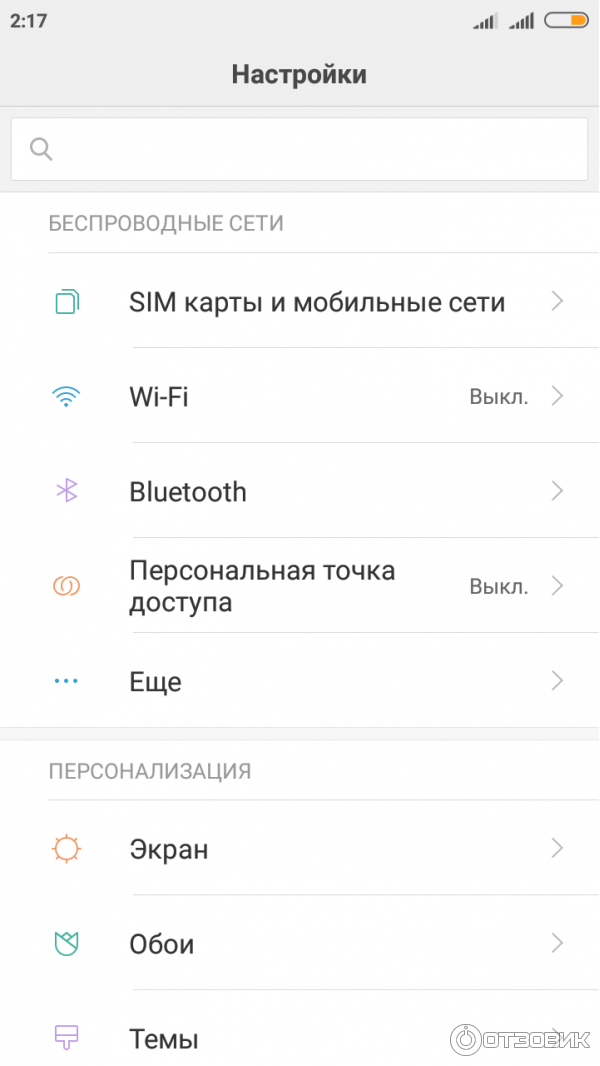 Если вы уже один раз подключили браслет к своему смартфону и не хотите использовать ни с каким другим, то нужно оставить данный пункт выключенным для сохранения заряда батареи.
Если вы уже один раз подключили браслет к своему смартфону и не хотите использовать ни с каким другим, то нужно оставить данный пункт выключенным для сохранения заряда батареи.
Расположение браслета
Выбор руки, на которой будет носиться фитнес трекер. Требуется для более корректного подсчета данных о физической активности
Поднимите запястье для просмотра информации
Удобная функция, при включении которой экран будет загораться сразу, как только вы поднимите запястье. Так можно без лишних касаний и разблокировки быстро посмотреть основную информацию — время, шаги, дату.
Измерение пульса — как померить давление на Mi Band 4?
Настройка автоматизации замеров вашего пульса. Тут можно выставить постоянный автоматический замер через определенный промежуток времени или контроль во время сна.
При активации любого из режимов нас предупредят о повышенном расходе энергии аккумулятора
Также для настройки доступны частота произведения измерений. Можно включить даже интеллектуальное обнаружение повышения активности, при котором замер будет производиться чаще обычного.
Здесь же выставляется автоматическое предупреждение и превышении допустимого порога пульса.
Ночной режим
В темное время суток дисплей будет менее ярким, чем в дневное. Имеется автоматическая установка «Включить после захода солнца».
Настройки отображения
Выбор тех разделов главного меню, которые будут появляться на экране часов:
- Циферблат — закреплено и не меняется. О том, как сменить тему циферблата читайте отдельно.
- Состояние — сводная информация о дневной активности и сне
- Тренировка — меню фиксации выполнения тех или иных упражнений
- Погода — прогноз на ближайшие дни в выбранном городе
- Уведомления — оповещения о входящих звонках и сообщениях
- Подробнее — дополнительные рубрики меню
- Пульс — ручной запуск замера
Например, если не пользуетесь тренировками или пульсом, то можно эти функции спрятать.
Настройки погоды
Из меню самого браслета мы можем только лишь посмотреть информацию о прогнозе погоды на ближайшие 4 дня.
Здесь же доступны:
- Выбор города — по умолчанию берется из геопозиции смартфона
- Единицы измерения температуры
- Оповещение о смене прогноза
Проверить обновления
Тут можно вручную сделать запрос на получение новой версии ПО браслета. Хотя мне этого ни разу делать не пришлось, так как при каждой синхронизации выполняется автоматический запрос на обновление
Настройки уведомлений на фитнес браслете Xiaomi Mi Band 4 — вызовы и напоминания
Теперь вернемся к верхней части меню настроек браслета Xiaomi Mi Band 4. В ней мы можем сконфигурировать отображение на экране телефонных звонков, уведомлений и напоминаний. Чтобы открыть полный список нужно нажать на ссылку «Подробнее»
Входящий вызов
Для входящих телефонных вызовов существует сразу несколько настроек. Во-первых, можно задать свой собственный рисунок виброотлика, чтобы отличать звонок от других оповещений
Также имеется возможность отображать на экране информацию об абоненте, которая берется из контактной книги из памяти смартфона. Однако вот функционал продуман не до конца, так как кнопками на экране можно только лишь отклонить звонок или выключить вибрацию.
И еще один пункт — это задержка в срабатывании вибрации на браслете. Это удобно, чтобы если телефон лежит рядом, то фитнес трекер лишний раз не дрожал и не расходовал энергию.
События
Напоминалка о важных событиях, которые нельзя пропустить.
При добавлении заметки есть ограничение по количеству символов в 14 штук.
Можно также задать периодичность срабатывания напоминания — один раз, каждый день, месяц и т.д.
Будильник на Mi Band 4
В будильнике Xiaomi Mi Band 4 на экране браслета можно только включить или выключить один из заданных.
А вот в приложении позволяется их добавлять и создавать сразу несколько часов для срабатывания.
Интерфейс добавления нового схож с «Событиями».
Уведомления на трекере Xiaomi Mi Band 4
Тут производится выбор тех приложений, уведомления от которых будут приходить на дисплей браслета. Приятно, что тут есть как международные, так и привычные нам отечественные сервисы — WhatsApp, Skype, Instagram, Youtube, ВК, Telegram и т.д.
Напоминание о разминке
Известно что долгая работа за компьютером отрицательно сказывается на здоровье. В этом разделе включается напоминалка о том, что надо встать и размяться. Еcть возможность задать время для ее срабатывания или наоборот отключения.
Входящие SMS
Отдельным пунктом вынесли активацию приема СМС-ок.
Тут также можно выбрать тип вибрации и отображение сведений о контакте.
Электронная почта
Еще одно средство связи. Информация о входящих электронных письмам берется из стандартного встроенного мессенджера.
Уведомление о цели — шаги на Mi Band 4
В приложении Mi Fit мы может задать ежедневную цель для физической активности — шагов, расстояния и т.д. В данном разделе активируется уведомление о том, что установленная цель достигнута.
Блокировка экрана и пароль
Настройка блокировки экрана браслета скрывается в меню «Дополнительно» на самом браслете. Она служит для того, чтобы защититься от случайных нажатий во время носки. Для снятия защиты требуется провести по дисплею вверх.
Есть тут и еще одна интересная, но в нашем «мире» не слишком юзабельная функция — блокировка экрана со входом по паролю. Она явно создавалась для того, чтобы защитить персональные данные. Чтобы злоумышленник не имел возможности использовать сервис AliPay и NFC. Однако, поскольку у нас они не работают, от нее тольку мало. Даже больше проблем, так как каждый раз, когда через 5 секунд дисплей гаснет, приходится вводить пароль.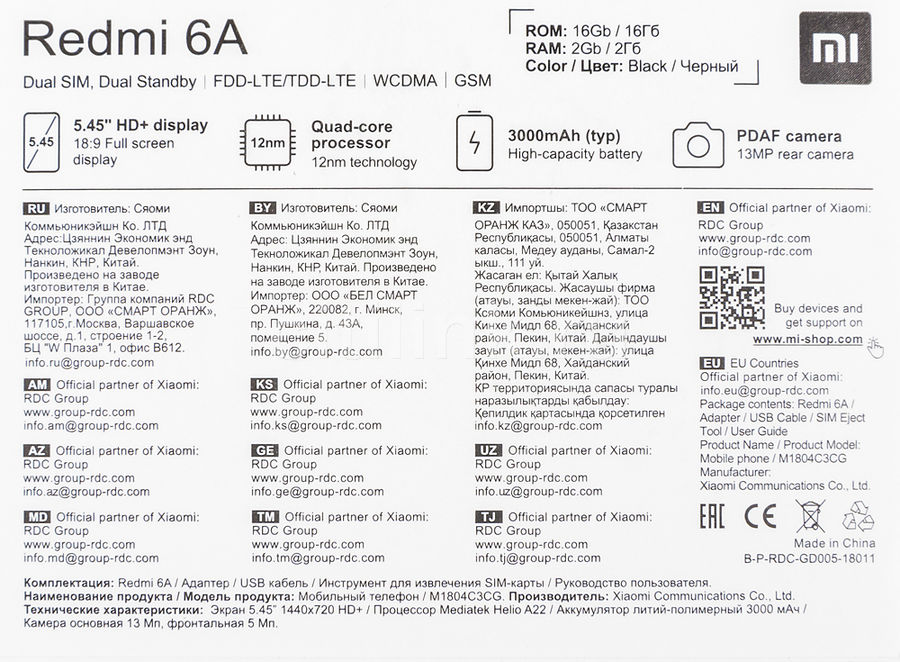
Для активации данного режима заходим в приложении Mi Fit в раздел «Лаборатория — Блокировка браслета»
И задаем пароль из четырех цифр. Примечательно, что выбрать можно только значения от 1 до 4.
Впоследствии его можно поменять или вовсе убрать. При этом просто отключить невозможно — в следующий раз придется назначать пароль снова.
Управление музыкой на главном экране Mi Band 4
Управление музыкой на телефоне с экрана умного браслета Xiaomi Mi Band 4 расположено в меню «Дополнительно»
Также оно вызывается свайпом с главного экрана в правую сторону. Из функций доступна регулировка громкости, пауза/воспроизведение и переключение на предыдущий или следующий трек.
Как выполнить сброс браслета Xiaomi Mi Band 4?
Сброс всех настроек Mi Band 4 к заводским можно двумя способами — с самого браслета или через приложение Mi Fit. В меню на одном из экранов имеется такой раздел как «Настройки», а в нем — пункт «Сброс».
На телефоне же достаточно зайти в «Профиль» и найти внизу страницы кнопку «Отключить»
Подробное обсуждение браслета и прошивок для него можно найти на форуме 4pda по ссылке.
Спасибо!Не помогло
Цены в интернете
Александр
Опытный пользователь WiFi сетей, компьютерной техники, систем видеонаблюдения, беспроводных гаджетов и прочей электроники. Выпускник образовательного центра при МГТУ им. Баумана в Москве. Автор видеокурса «Все секреты Wi-Fi»
Задать вопрос
Настройка роутера Xiaomi mini WiFi. Подробная инструкция
Специально купил роутер Xiaomi mini WiFi, чтобы подготовить несколько подробных инструкций по настройке этого интересного маршрутизатора. Кстати, судя по отзывам и комментариям в интернет-магазинах, роутер от Xiaomi очень популярный. И это даже не странно, за небольшую суму мы получаем красивый, мощный и качественный маршрутизатор. К тому же, роутер двухдиапазонный, конечно же с поддержкой стандарта 802. 11ac, да еще и с USB портом. Да, это китайский роутер, но Xiaomi это хорошая компания, и очень популярная.
11ac, да еще и с USB портом. Да, это китайский роутер, но Xiaomi это хорошая компания, и очень популярная.
Сам роутер от Xiaomi очень красивый, стильный и необычный. Обзор этого маршрутизатора сделаю в отдельной статье. А в этой статье я хочу подробно расписать процесс первой настройки роутера Xiaomi mini WiFi. Покажу как подключить роутер, настроить Wi-Fi сеть, и интернет. В ближайшее время подготовлю инструкции по настройке общего доступа к файлам на USB накопителе, прошивке роутера и т. д.
Панель управления на китайском языке. Что делать, как сменить язык?
Что касается настройки Xiaomi mini WiFi, то это скорее всего единственный момент, который может вас разочаровать в этом маршрутизаторе. Дело в том, что настройки роутера на китайском языке. Нет возможности выбрать русский язык, или даже английский. Если вы хотите, что бы панель управления была на русском языке, то придется прошивать роутер сторонней прошивкой (PandoraBox, Padavan). Сам процесс прошивки сложный. Возможно, напишу об этом в отдельной статье.
Английский язык можно добавить. Нужно в настройках Wi-Fi нужно сменить регион на Европу, и обновить прошивку. Об этом так же напишу в отдельной статье. Ну а я советую не заморачиваться, и просто настроить роутер Xiaomi mini по моей инструкции. Разве что-то поменяется, если настройки будут на английском? Это же маршрутизатор, вы его настроите, и забудете про эту панель управления. И все ровно на каком она языке. Главное, что бы интернет работал хорошо и стабильно.
Еще один момент, маршрутизатор можно настроить со смартфона, или планшета, через приложение Mi Router. Приложение на английском языке, там все понятно. Этот вариант мы так же рассмотрим в конце этой статьи.
Эта инструкция должна подойти не только для модели Xiaomi mini, но и для WiFi MiRouter 3, и Mi WiFi Nano.
Xiaomi Mi Router Mini: настройка Wi-Fi и интернета
Сначала подключите к роутеру питание, и в порт «Internet» подключите кабель от провайдера, или модема.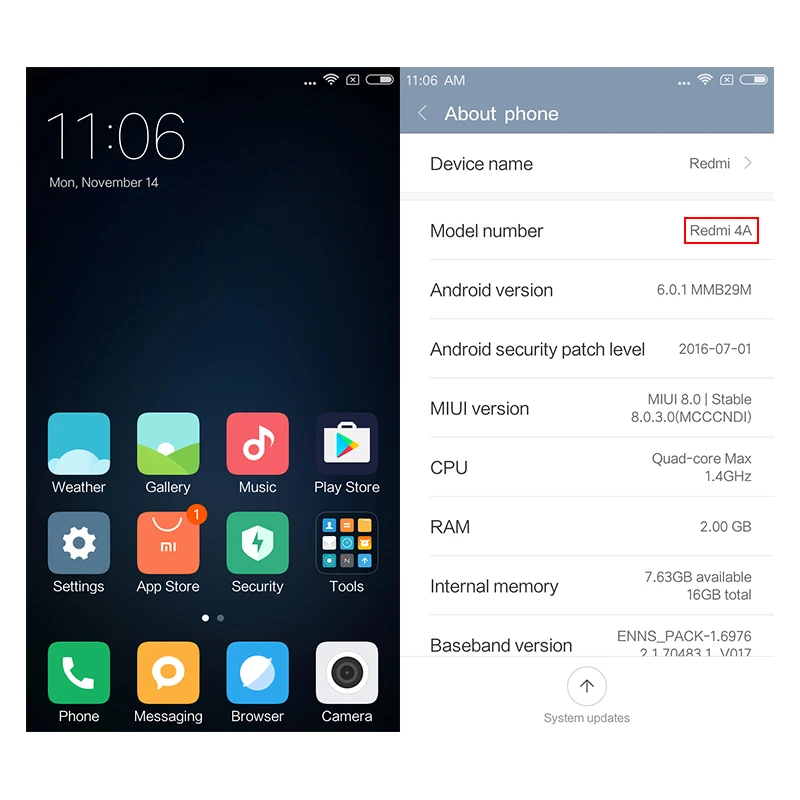
Дальше нам нужно зайти в настройки роутера Xiaomi. Сначала мы рассмотрим первую настройку с компьютера (ноутбука). Подключить компьютер к роутеру можно как по кабелю (правда, кабеля в комплекте нет), так и по Wi-Fi. Сразу после включения, появится беспроводная сеть с названием «Xiaomi_какие-то цифры». Она не защищена паролем. Подключаемся к ней.
Если у вас сразу через роутер заработал интернет, то есть смысл настраивать через браузер Chrome, или Яндекс Браузер. Они умеют на лету переводить странички. И панель управления будет более понятной. Перевод там не идеальный, но все же лучше чем китайские иероглифы.
1
Открываем любой браузер, и переходим по адресу miwifi.com (он указан снизу роутера). Или 192.168.31.1. Можете посмотреть подробную статью, в которой я показывал как зайти на miwifi.com. На первой странице просто нажимаем на большую китайскую кнопку 🙂 Это что-то типа лицензионного соглашения.
2
Дальше нужно задать имя Wi-Fi сети и пароль к ней. Пароль должен быть минимум 8 символов. Так как роутер двухдиапазонный, то пароль будет одинаковым для сетей на двух частотах. Его можно будет потом сменить в панели управления. Продолжаем настройку.
3
В следующем окне нам нужно установить пароль, который будет защищать настройки роутера. Этот пароль нужно будет указывать при входе в настройки маршрутизатора. Пропишите пароль, и нажмите на кнопку, чтобы продолжить. Если вы хотите, что бы пароль от роутера был такой же как пароль от Wi-Fi, то можно просто поставить галочку. Но я не советую так делать.
4
Видим сообщение о том, что роутер создаст две Wi-Fi сети на разных частотах, там будут указаны их названия. Роутер будет перезагружен.
После перезагрузки появится Wi-Fi сеть с именем, которое мы задали в процессе настройки. Подключитесь к этой сети, используя установленный пароль.
5
В окне настройки, если вы его еще не закрыли, можете нажать на кнопку, и увидите сообщение с предложением установить фирменное приложение на свой смартфон, для управления маршрутизатором Xiaomi.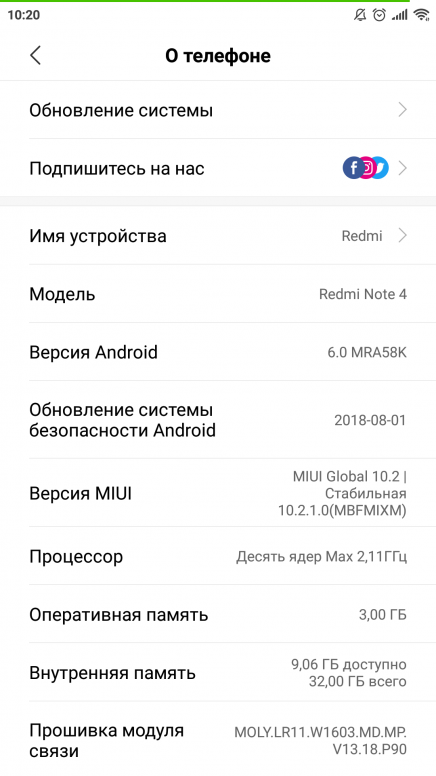 Вы можете установить это приложение в App Store, или Google Play, если вам оно необходимо. Называется оно Mi Router. Ниже я покажу как настраивать роутер с телефона через это приложение.
Вы можете установить это приложение в App Store, или Google Play, если вам оно необходимо. Называется оно Mi Router. Ниже я покажу как настраивать роутер с телефона через это приложение.
Важный момент! Если интернет через роутер уже работает на ваших устройствах, то на этом настройка маршрутизатора Xiaomi завершена. Если хотите, вы можете зайти в его настройка, покажу ниже как это сделать.
Если же интернет через роутер не работает, то его нужно настроить.
Вход в настройки роутера Xiaomi и настройка подключения к провайдеру
1
Снова в браузере перейдите по адресу miwifi.com. Появится запрос пароля. Укажите пароль, который вы установили в процессе первой настройки. Это не пароль от Wi-Fi, а именно от роутера.
2
Для настройки интернета (подключения к провайдеру) перейдите в настройках на отдельную страницу, как показано ниже. В списке выберите свой тип подключения. Скорее всего, вам нужно выбрать PPPoE. Просто если бы у вас был тип подключения DHCP (Динамический IP), то интернет через роутер заработал бы без настройки. Тип подключения можете уточнить у своего провайдера.
3
После выбора PPPoE, вам нужно будет задать необходимые параметры для подключения. Эти параметры выдает интернет-провайдер. Так же, они скорее всего указаны в документах, которые вам выдали при подключении к интернету.
4
Если провайдер использует привязку по MAC-адресу, то сменить его вы можете на этой же странице, внизу. Просто пропишите необходимый MAC. Или попросите, что бы провайдер прописал MAC-адрес вашего роутера, который указан в этом поле, или на корпусе самого устройства.
Нужно, что бы роутер подключился к интернету, и начал раздавать его на ваши устройства.
Настройка беспроводной сети 2.4 ГГц и 5 ГГц. Смена пароля от Wi-Fi
Если вы захотите сменить название Wi-Fi сети, пароль, канал, или например отключить сеть на какой-то частоте 5 GHz, или 2.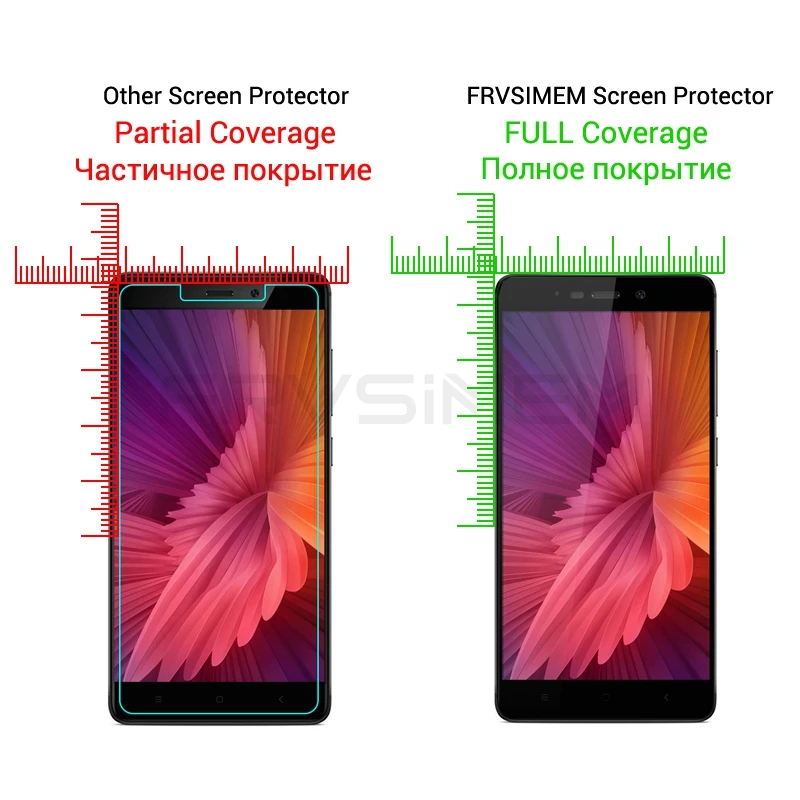 4 GHz, то зайдите в настройки, и перейдите на станицу как показано ниже.
4 GHz, то зайдите в настройки, и перейдите на станицу как показано ниже.
Если прокрутить страничку ниже, то вы там увидите настройки 5G Wi-Fi, насколько я понял настройки гостевой сети и смену региона.
Как видите, ничего сложного. Даже не смотря на то, что настройки на китайском языке.
Первая настройка роутера Xiaomi с телефона, или планшета (Mi Router)
Настроить маршрутизатор можно и с мобильного устройства. Сначала нужно установить на телефон фирменную программу Mi Router. Ставим ее с Google Play, или App Store. Если не хотите ставить приложение, то настроить можно и через браузер мобильного устройства, как я показывал выше.
Подключите свой смартфон к роутеру Xiaomi. Wi-Fi сеть будет иметь стандартное название, и не будет защищена паролем. Так же, не забудьте подключить к роутеру интернет.
У меня, на iPhone, сразу после подключения появилось окно с настройкой роутера. А на Android, в программе Mi Router нужно выбрать пункт «Set up a new router». Указываем место, где установлен роутер, и нажимаем кнопку «Next».
Роутер проверит подключение к интернету, и если у вас провайдер использует подключение по DHCP, то вы увидите сообщение, что интернет подключен. Как у меня на скриншоте ниже. А если у вас технология соединения PPPoE, то нужно будет задать некоторые параметры (логин, пароль).
Последний шаг, это установка пароля на Wi-Fi сеть, и смена названия сети. Укажите эти данные и нажмите кнопку «Finish».
Обратите внимание, что установленный на Wi-Fi сеть пароль, будет так же использоваться для доступа к настройкам роутера, при входе в панель управления по адресу miwifi.com.
Вот и все, настройка маршрутизатора завершена. Если что-то не получилось, то зайдите в настройки через браузер, и смените необходимые параметры.
Даже без прошивки роутера на английский, или русский язык, его можно без проблем настроить, и все будет работать. Да, в настройках, которые на китайском языке разобраться очень сложно.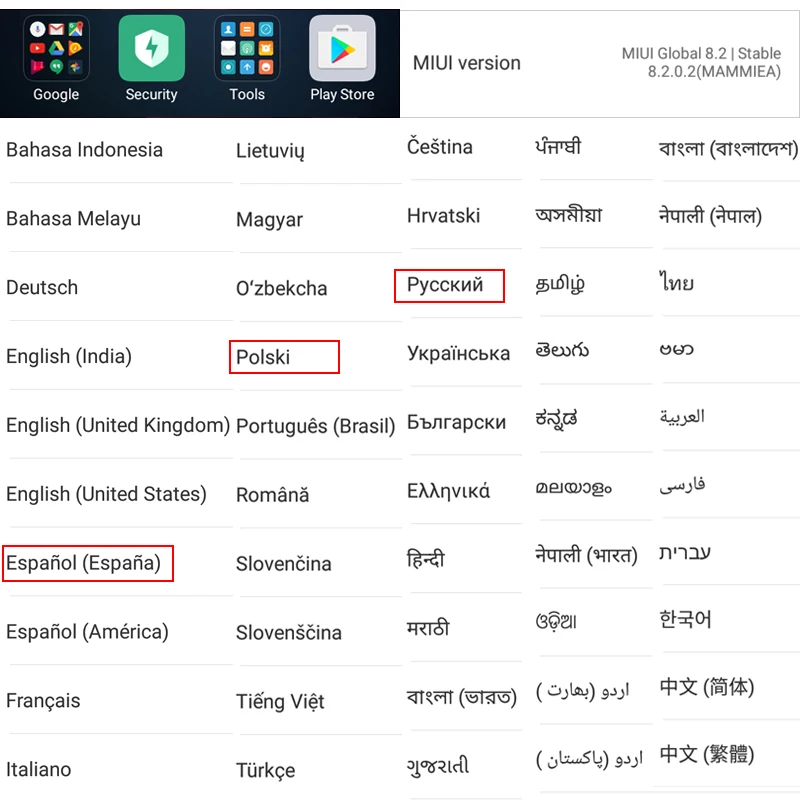 Даже на английском было бы проще. Английская версия оригинальной прошивки есть, в отдельной статье я покажу как ее установить.
Даже на английском было бы проще. Английская версия оригинальной прошивки есть, в отдельной статье я покажу как ее установить.
Роутер мне очень понравился, как внешне, так и стабильной работой. Пишите свои отзывы об этой модели, делитесь советами, и задавайте вопросы. Всегда рад помочь советом!
Русификация Xiaomi — как поставить русский язык
Покупая смартфон из Китая, абсолютное большинство сталкивается с проблемой локализации. Чаще всего, девайс просто не переключен на нужный язык, но, в отдельных случаях, лучше просто сменить прошивку. Не редкость поисковые запросы, вроде «пропал русский язык после обновления», «как поменять китайские иероглифы на нормальные буквы» и т.п. Поэтому сегодня мы поговорим о том, как перепрошить Xiaomi Redmi 3 на русский язык, эта же инструкция подойдет для остальных смартфонов Xiaomi. Для российских версий устройств проблема обычно неактуальна или возникает очень редко. Приобрести телефон по минимальной цене и с «правильной русской» прошивкой можно у официального продавца Xiaomi на aliexpress, чтобы потом не пришлось долго и мучительно русифицировать китайский аппарат.
Изначально следует проверять, есть ли возможность просто переключить систему на нужный язык, не прибегая к разного рода «пляскам с бубном». Для этого открываем настройки (settings), выбираем пункт Additional settings, далее раздел Language & input, где уже выбираем нужный вам параметр.
Если же там нет русского, то более сложное переключение неизбежно. Способов произвести его два: простая перепрошивка или установка приложения-русификатора.
С помощью приложения
В первую очередь стоит рассказать именно о последнем, но здесь начинать нужно с оговорки: русифицироваться будут только приложения, установленные или вновь устанавливаемые, а значит, сама система так и останется на английском либо китайском языке. Поэтому, если вас напрягает англоязычный интерфейс – можете смело пропускать этот пункт.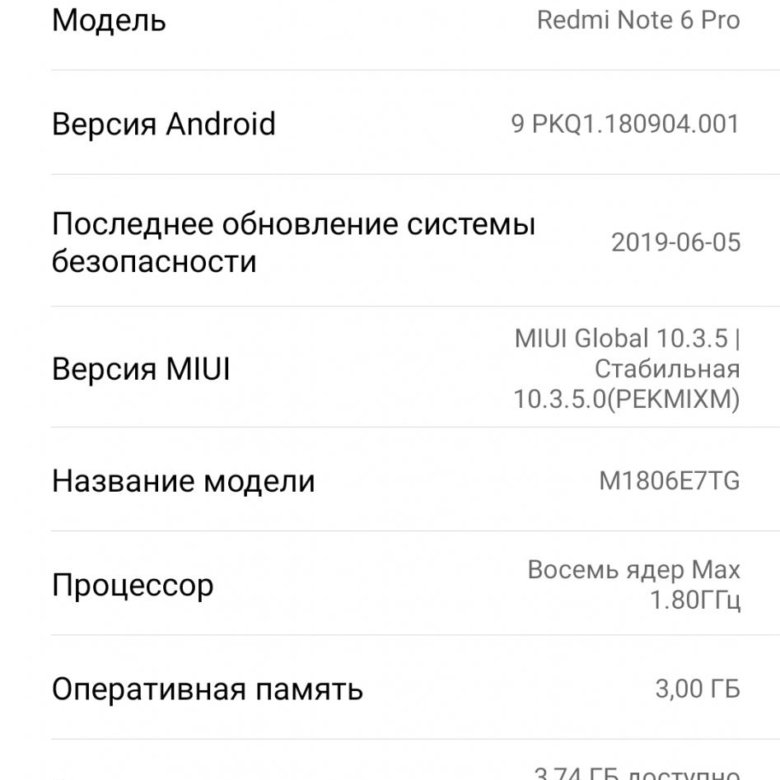
Итак, для процедуры этой нам понадобятся: приложение MoreLocate2 и, собственно, сам Xiaomi Redmi 3S или другое устройство этой фирмы. Чтобы поставить приложение, нужно: скачать APK-файл с любого сайта с программами для android, открыть папку, с помощью файлового менеджера, в которую загрузился установочный файл, подтвердить намерения установки программы.
Иногда, если вы делаете это впервые, система может выдать ошибку об ограничении доступа, из-за чего будет предложено «разрешить установку из неизвестных источников», что по-английски будет выглядеть как «Install from unknown sources». Последний этап установки – подтверждение желания по установке приложения.
Если на устройстве установлен google play market, то можно загрузить приложение от туда.
Далее всё очень просто: запускаем установленную программу, активируем русский язык. Стоит, опять же, оговориться: таким простым путь будет только для прошивки, имеющей root-права, иначе, придётся сперва получить их, придерживаясь нашей инструкции в другой статье. Конечным этапом можно устанавливать сервисы Google (если у вас они отсутствуют), причём делается это даже проще, чем с MoreLocate2: нужно скачать Google Installer, запустить процесс установки, подождать несколько минут, ибо все необходимые файлы оно загрузит и внедрит в систему самостоятельно.
Как гласит народная мудрость: «Каждый владелец Xiaomi Redmi 3S должен прошивать свой девайс каждый месяц». Конечно же, это шутка, но есть доля правды в каждой из таковых. Короче говоря, настала очередная «ситуация», из которой можно выйти переустановкой системы. Путей для этого, опять же, два: установка через «три точки», или «упражнения» с recovery-режимом. Перед обоими вариантами, кстати, следует сделать полный бэкап файлов на смартфоне, о чём вы можете прочесть в другой статье.
Обращаем ваше внимание, что ответственность за все действия несете только вы сами.
Для обоих способов сперва нужно скачать необходимые файлы прошивок.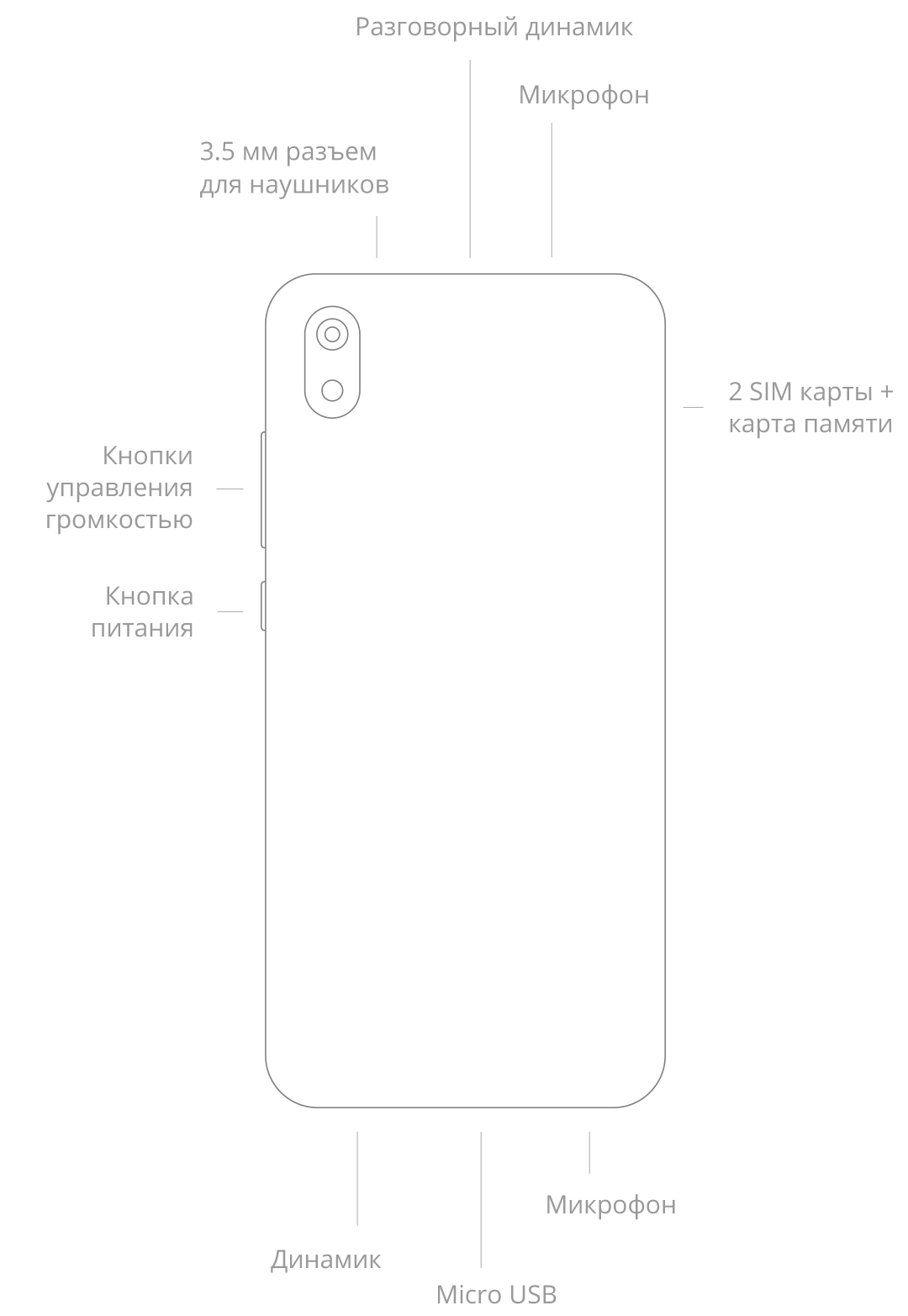 Сделать это можно из множества мест, но мы рекомендуем использовать только 2 источника: официальный портал и российский форум фанатов Xiaomi (если с первым источником у вас возникли проблемы). Но здесь есть свои нюансы: выбирать стоит только stable версии, имеющие пометку global. Далее будет понятно, почему нужно следить за этим.
Сделать это можно из множества мест, но мы рекомендуем использовать только 2 источника: официальный портал и российский форум фанатов Xiaomi (если с первым источником у вас возникли проблемы). Но здесь есть свои нюансы: выбирать стоит только stable версии, имеющие пометку global. Далее будет понятно, почему нужно следить за этим.
Установка через систему
После скачивания уже можно пойти двумя описанными выше путями: установка через систему или запустив рекавери. В первом способе всё достаточно просто: открывается меню настроек (settings по-английски), где выбирается пункт «about phone» и «system updates», указывается путь к самой скачанной прошивке.
Далее произойдёт «установка обновления», сопровождающаяся перезагрузкой нашего Xiaomi Redmi 3S. Обычно первый запуск после процесса длится несколько минут, так что, не следует бояться. Запустив устройство, сразу же выполняем описанную в начале «проверку возможности простого переключения», включаем русский язык, если он есть, и продолжаем уверенно использовать свой Xiaomi Redmi 3S, иначе нужно скачивать новую прошивку, обязательно с пометкой global.
Установка через загрузчик
Производить подобный процесс через рекавери не сильно сложнее стандартной возможности системы. Первое, что нужно сделать здесь – загрузить файл прошивки в корневую директорию память телефона, изменить её имя на «update.zip», причём важно, чтобы в названии отсутствовали символы верхнего регистра.
Далее всё очень просто: выключаем телефон, ждём пару минут, зажимаем клавиши питания и прибавления громкости. После вибрации отпускаем кнопку «power», но «громкость +» продолжаем удерживать, пока на экране не появится окно выбора языка. Выбираем English, «install update.zip to System One» и ждём, пока смартфон закончит выполнение необходимых действий.
Завершив установку, не спешим перезапускать телефон, так как нужно сделать сброс всех настроек и данных с помощью кнопки «wipe & reset», после нажатия которой Xiaomi Redmi 3S, как и любой другой телефон марки, должен перезагрузиться автоматически. Это удалить все данные на устройстве, без этого действия, стабильность работы не гарантируется.
Это удалить все данные на устройстве, без этого действия, стабильность работы не гарантируется.
Если же этого не происходит – нажимаем «reboot» вручную. Как только телефон загрузится, вновь повторяем первый этап. Если всё успешно – ура, мы установили всё правильно и теперь работает устройство просто замечательно. В противном случае проверяем наличие надписи «global» более пристально, скачиваем и перепрошиваемся по новой.
Существует еще третий способ — прошивка с помощью компьютера через программу MiFlash. Этот способ чуть труднее, поскольку вам придется настроить подключение телефона с компьютером, что не всегда удается с первого раза.
Кастомные прошивки
Бывает так, что нужную версию системы ещё не «перевели», а мириться с отсутствием родного языка не хочется. Для таких случаев на форумах 4pda и miui.su имеется огромный выбор прошивок для всех девайсов компании Xiaomi: от AOSP-сборок CyanogenMod до портирования прошивок с других соплатформенных устройств. Такие сборки обычно позволяют быстрее обновиться до новой версии Android, нежели официальные.
Семейство Cyanogen отличается от всех остальных систем своей универсальностью: программисты компании работают над оптимизацией прошивок под все существующие платформы. Как следствие, все сборки обладают версиями Nightly или Official, а отличаются они стабильностью. Первая версия – бета-тестирование второй, если говорить вкратце.
Что касается AOSP – здесь общее только изначальное ядро (сердце системы) от cyanogen, а остальное – плод фантазии автора сборки.
Если же говорить о портах с других устройств, то здесь всё несколько сложнее: процессор в Xiaomi должен быть идентичным тому девайсу, откуда портируется прошивка. Конечно, были попытки перенести ядро, к примеру, с платформы Snadpragon Qualcomm на Samsung Exynos, но заканчивались такие «поигрушки» сгоревшими материнскими платами. Касательно локализации, здесь всё идентично Cyanogen – в релиз выходят сразу мультиязычные версии, естественно, русифицированные.
Как установить такие прошивки? Процесс практически идентичен смене системы на Xiaomi, однако, возможность осуществить есть только через рекавери, причём только через кастомное (модернизированное), так же вам потребуется разблокировать загрузчик. А вот установка сего добра – тема для совершенно другой статьи.
Выводы
В любой ситуации можно произвести русификацию, даже если это кажется невозможным. Иногда это делается за несколько минут, в отдельных случаях приходится «попотеть». К тому же у пользователя всегда есть выбор: остаться на «стоке» (прошивке от производителя устройства) или установить «кастом», чем обычно занимаются настоящие гики. Как бы ни были круты варианты от сторонних разработчиков, мы рекомендуем устанавливать официальные решения от Xiaomi, так как они лучше оптимизированы и более стабильны, а что выбрать – решать только вам.
На самом деле ничего трудного в установке официальных прошивок нет, на нашем подопытном смартфоне xiaomi mi4, прошивка на русский заняла 12 минут.
Информация помогла5Информация не помогла13
Гид пользователя Redmi 4x, 4 Pro — все вопросы и ответы
На Galagram уже публиковался подробный обзор смартфона Redmi 4, можете прочесть и посмотреть его. Этот гид создан специально для владельцев Xiaomi Redmi 4x, 4 Pro (Prime). В данной инструкции пользователя постараемся раскрыть все самые важные вопросы по эксплуатации и настройке телефона, а также ответим на самые распространенные вопросы.
Наш видео обзор смартфона
Как проверить Xiaomi Redmi 4X на подлинность
Чтобы отличить оригинальный Redmi 4X от подделки, вам нужно скачать и установить официальное приложение от Xiaomi Mi Verification на ваше устройство и провести сканирование. Программа со 100% достоверность определит, оригинал у вас или нет.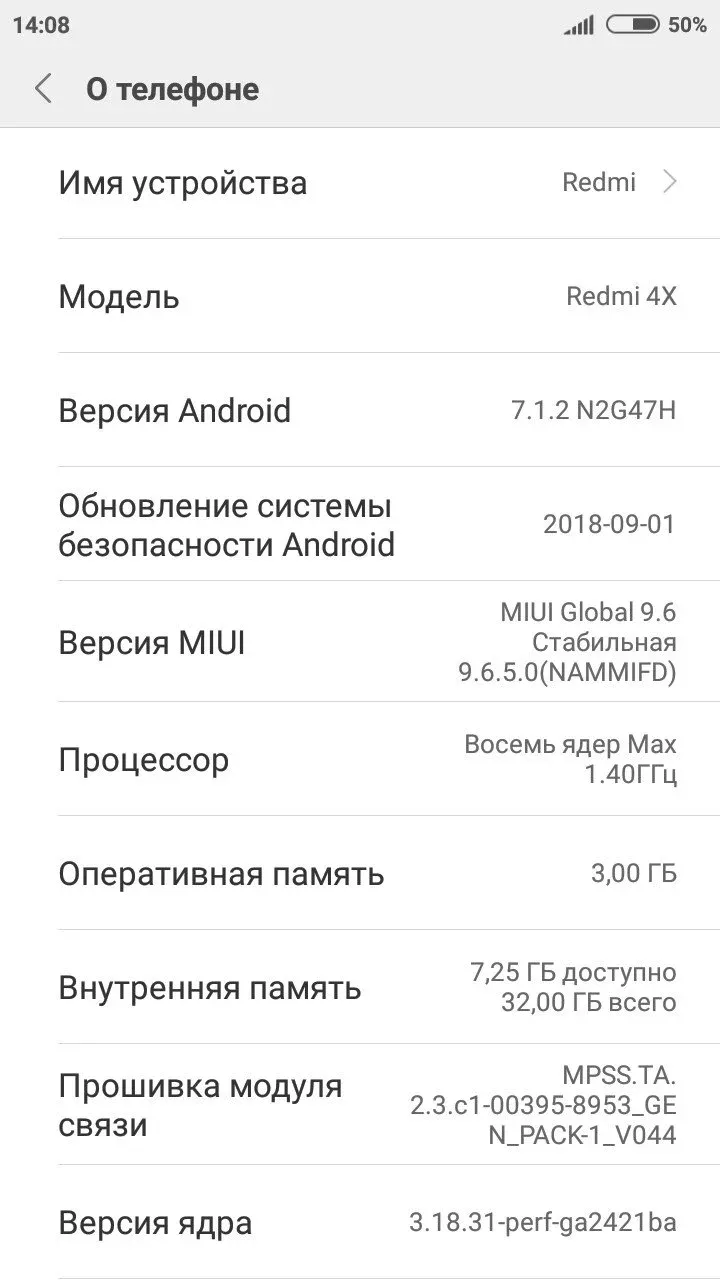 Еще подлинность Redmi 4/4 Pro можно узнать сравнив его характеристики с заявленными производителем. Для этого вам нужно установить приложение AnTuTu на смартфон и запустить тестирование.
Еще подлинность Redmi 4/4 Pro можно узнать сравнив его характеристики с заявленными производителем. Для этого вам нужно установить приложение AnTuTu на смартфон и запустить тестирование.
Внимание: если телефон набирает подозрительно мало баллов в синтетическом тест, либо его характеристики не совпадают с заявленным — это первый признак того, что у вас не оригинальное устройство. Также хотим вас предупредить: не пользуйтесь предустановленным AnTuTu, а скачайте и установите его заново с Google Play. Ведь производители подделок изначально зашивают в предустановленном бенчмарке AnTuTu «правильные» данные о спецификации устройства.
Как вставить SIM-карту
Redmi 4x и 4 Pro поддерживает работу с двумя SIM-картами Micro и Nano формата. Либо можно использовать одну Nano-SIM и одну microSD карту памяти. Лоток находится на левой грани устройства, чтобы его извлечь воспользуйтесь комплектной скрепкой.
Аккуратно вставьте инструмент прямо перпендикулярно к отверстию и легонько надавите вниз, лоток поддастся и откроется. Теперь просто вставьте SIM правильной стороной и поместите лоток обратно в корпус смартфона до характерного щелчка.
Как включить смартфон
Чтобы включить Redmi 4X, вам нужно всего лишь зажать одинарную клавишу на правой грани смартфона и подержать несколько секунд, пока на экране не загорится логотип «Mi». Внимание, если смартфон не включается, попробуйте подключить его к сети через комплектное зарядное устройство и попробовать включить опять.
Как открыть заднюю крышку
Вообще, Redmi 4 — это монолитный смартфон, разборка производителем не предусмотрена. Но случаются непредвиденные ситуации, когда к примеру в корпус попадает вода либо другая жидкость (чай, кофе, газировка). Тогда нужно разобрать корпус Redmi 4 и попытаться удалить от туда влагу.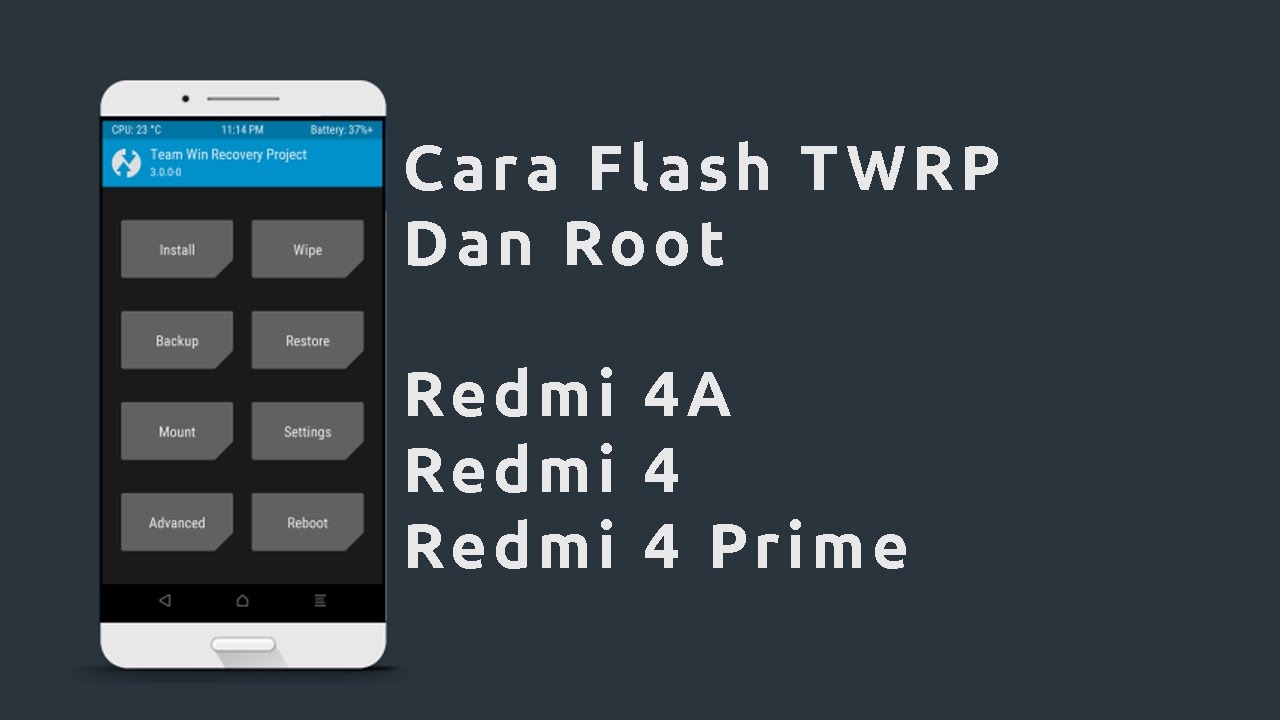
Чтобы это сделать вам потребуются специальные отвертки, присоска на экран и пластиковый инструмент, чтобы поддеть переднюю часть телефона. Следуйте инструкции:
- полностью выключите телефон
- извлеките лоток для SIM
- открутите два винта на нижней грани
- аккуратно подденьте корпус Redmi 4
- открывайте со стороны правой грани (где клавиши)
- внимание: внутри две части корпуса скреплены шлейфом
- медленно раскройте смартфон как книжку, чтобы не порвать шлейф
- теперь отключите шлейф от задней крышки
- это все, базовая разборка произведена (подробности на видео выше)
Теперь можно попробовать феном высушить внутренности устройства, либо извлечь батарею. Еще раз предупреждаем, разборку корпуса стоит делать очень аккуратно и медленно, внимательно смотреть, чтобы не порвать шлейфы. Все действия вы делаете на свой страх и риск.
Как подключить к компьютеру
Чтобы подключить Redmi 4X в вашему ПК просто соедините смартфон с компьютером при помощи комплектного USB шнура. Есть два типа подключения Xiaomi к ПК — MTP (медиа устройство) и PTP (как камера). Первый тип используется для быстро трансфера музыки и больших файлов, а второй — для быстрой передачи фотографий со смартфона.
Внимание: если ваш компьютер не видит ваш Redmi 4/4 Pro, возможно дело в прошивке. Еще можно попробовать запустить беспроводную передачу данных через встроенное приложение FTP и использовать ваш браузер, как проводник по памяти телефона.
Как обновить прошивку
Обновления прилетают на Redmi 4 автоматически, при наличии нового ROM вам придет уведомление на смартфон. Чтобы обновить прошивку, вам нужно иметь хотя бы 30% заряда батареи (лучше 50%), через Wi-Fi скачайте предложенный файл и запустите процесс. Он может занять некоторое время. Чтобы проверить, есть ли обновление для вашего Xiaomi смартфона, просто зайдите во встроенный апдейтер (Updater) и проверьте наличие обновлений.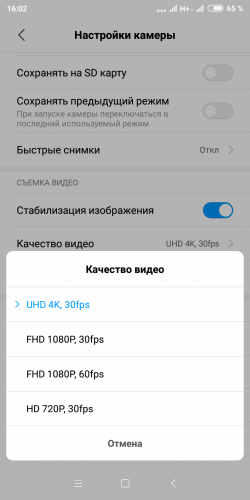
Как сделать скриншот
Самый просто способ — это зажать одновременно клавишу блокировки и громкость вниз на правой грани смартфона, либо сделать свайп тремя пальцами по дисплею сверху вниз. Вообще за длительное время использование техники Xiaomi, мы насчитали целых 6 способов как сделать скриншот в MIUI — обязательно ознакомьтесь, они также подходят и для Redmi 4X.
Как перенести контакты
Самый простой способ — это использовать Google аккаунт. Для этого вам нужно синхронизировать контакты с Google аккаунтом на старом смартфоне, а затем активировать его на новеньком Redmi 4X, контакты добавятся автоматически. Работает это с любыми телефонами, не только Xiaomi.
Еще контакты можно перенести используя ваш Mi аккаунт, логика действий примерно такая же. На старом аппарате синхронизируйте контакты в Mi Cloud, а затем активируйте учетную запись на Redmi 4X. Контакты скопируются при синхронизации в телефонную книжку. Также можно использовать приложение Mi Mover, но оно работает только между Mi-смартфонами.
Как сделать русский язык
Если ваш девайс работает на Global версии MIUI 8, то чтобы русифицировать Redmi 4X, вам скорее всего потребуется перепрошить телефон на русскую версию MIUI от сторонних разработчиков. Если же ваш смартфон идет уже с кастомной прошивкой, то просто зайдите в Настройки > Дополнительно > Язык и ввод и выберете русский/украинский в списке доступных.
Как получить права разработчика
Для этого нужно зайти в настройки, пролистать в самый низ и выбрать пункт «О телефоне». Затем в открывшемся меню отыскать вкладку «Версия MIUI» и быстро тапнуть по ней около 3-5 раз. На экране появится уведомление что вы стали разработчиком. Внимание: не путайте права разработчика и Root-доступ.
Как сбросить настройки
Сделать полный аппаратный сброс на Redmi 4X можно также, как и на любом другом смартфоне от этого производителя. Вот здесь мы описали два метода, как сделать Hard Reset на Xiaomi — ознакомьтесь, это должно помочь отформатировать память телефона.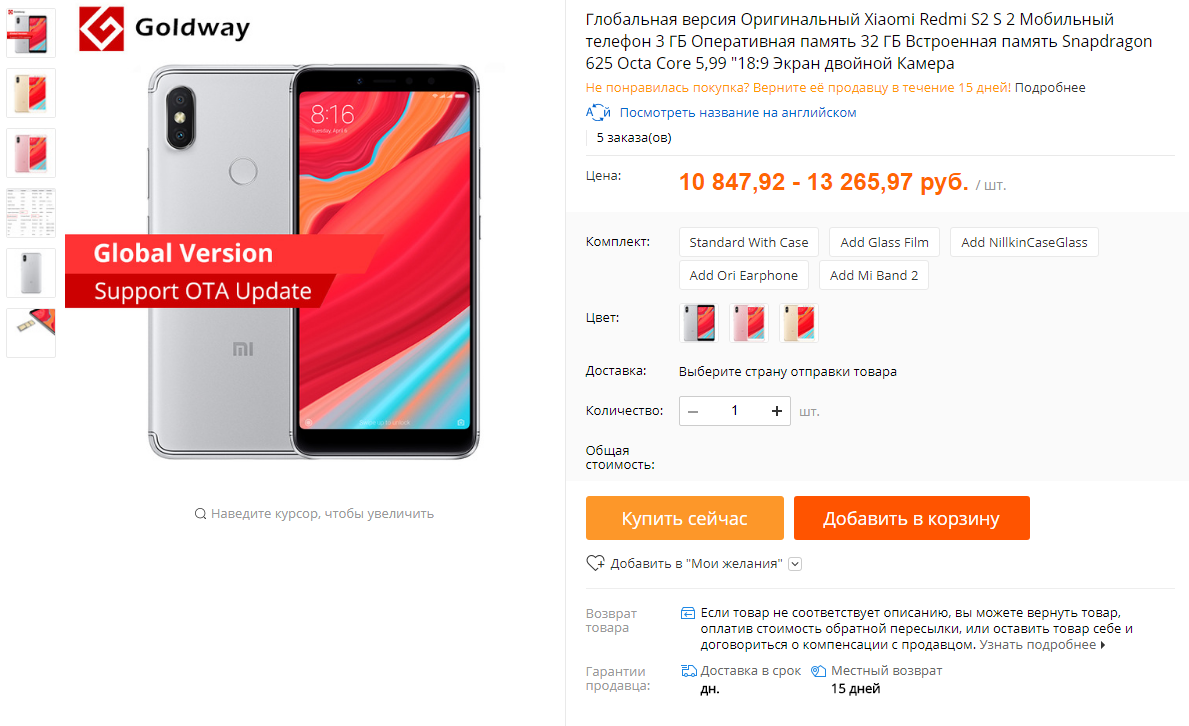
Как сбросить пароль
Для сброса пароля в MIUI у нас также есть отдельная инструкция, которую можно прочесть здесь: как восстановить пароль в MIUI если забыл его. Это должно решить вашу проблему со сбросом пароля/графического ключа/пин-кода.
Как настроить камеру
В стоковом приложении «Камера» на смартфоне Redmi 4/4 Pro есть следующие настройки:
- встроенные фильтры
- HRD
- таймер снимка
- фото по звуковому сигналу
- режим Beautify
- ручной режим съемки
Кроме этого, на телефон можно записывать FHD видео, как в обычном режиме, так и в ускоренном Timelapse. В правом углу находится ярлык с шестеренкой, который отправляет вас по тапу в основные настройки камеры. Здесь можно выбрать тип фокуса, качестве фото/видео, сетку, интервал Timelapse и снимки при помощи клавиш громкости.
Как установить мелодию
Чтобы установить свою мелодию вызова на смартфон, вам достаточно подключить смартфон к ПК (как это сделать смотрите выше), после этого зайти в Проводник > MIUI > Папка «ringtone» и добавить сюда вашу мелодию.
Либо зайти в Настройки > Вибрация и звук > Рингтон и выбрать любую мелодию из каталога Xiaomi. Или же при помощи кнопки «+» в правом углу экрана, добавить свой рингтон из скачанных на телефон.
Как правильно заряжать смартфон
Лучше всего Redmi 4/4 Pro заряжаться от стокового зарядного блока, какой использоваться кабель — это практически не имеет значения, главное, чтобы он был целым. Если вы хотите заряжать устройство от стороннего аксессуара, то вам стоит внимательно подобрать блок с таким же напряжением и током, что и оригинальный аксессуар.
Как включить GPS
Redmi 4X поддерживает навигацию по средствам GPS. Чтобы активировать функцию, просто сделайте свайп по экрану сверху вниз и в шторке уведомлений нажмите на ярлык GPS. Многие пользователи задаются вопросом, как активировать NFC в Redmi 4 Pro — увы, смартфон лишен данного модуля.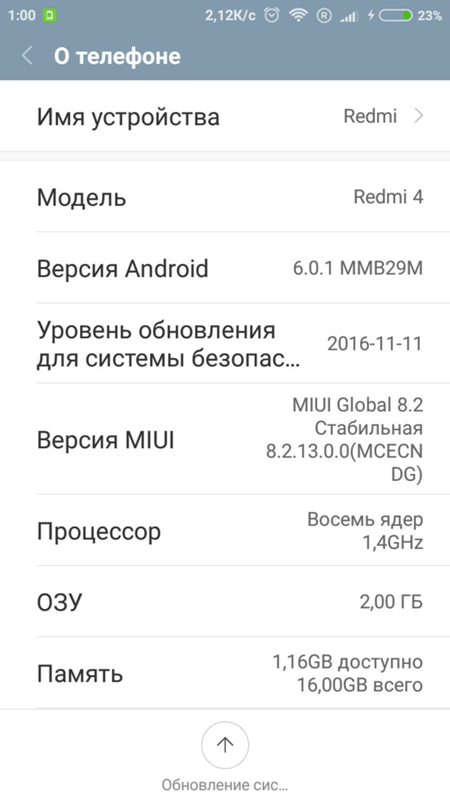
Как создать новый контакт
Для этого зайдите в приложение «Телефон» и нажмите на центральную вкладку «Контакты» В правом нижем углу будет находится круглая иконка с пиктограммой плюса, нажмите не нее. В появившемся меню введите номер телефона абонента, а также его имя. Кроме этого, в карточке контактов в MIUI можно добавить несколько номеров и указать название компании для них.
Как перезагрузить устройство
Чтобы перезагрузить Redmi 4X, вам нужно зажать клавишу блокировки и подержать ее несколько секунд, пока не появится меню. В этом меню будет 4 ярлыка (возможно меньше, в зависимости от прошивки). Нажмите на круглый со стрелкой и подписью Reboot — смартфон перезагрузится.
Как поменять дату на смартфоне
По умолчанию Mi-смартфон отображает автоматическую дату вашего часового пояса. Чтобы вручную изменить дату/время, зайдите в Настройки > Дополнительно > Дата и время, здесь отключите первый пункт «Автоматические дата и время» и выберете желаемую дату, а также формат отображения времени 12/24 часа.
Где купить оригинальные Redmi 4/4 Pro
Ниже представлен список проверенных продавцов и магазинов, где можно купить оригинальный и новый смартфон Redmi 4 (4 Prime).
Внимание, если у вас есть дополнительные вопросы по смартфону — смело задавайте их в комментарии, постараемся ответить на все.
Лучший канал о Xiaomi в Telegram
Настройка роутера Xiaomi Mi Wi-Fi 4
Подключение роутера Xiaomi Mi Wi-Fi Router 4 к компьютеру с настройкой пароля на Wi-Fi
У роутера Xiaomi Mi Wi-Fi Router 4 в комплекте нет патч-корда, то есть кабеля, который подключался бы от роутера к компьютеру.
Поэтому, для настройки роутера будем подключаться через Wi-Fi.
Подключаем роутер к питанию.
1. В нижнем правом углу рабочего стола находим значок беспроводной сети.
2. Находим незащищенную сеть Xiaomi — Xiaomi_xxxx_xxxx, вместо «x» будет набор букв и цифр. Подключаемся к данной сети:
Подключаемся к данной сети:
3. После появится окно с загрузкой первоначальных настроек:
4. Видим окно приветствия, где нужно поставить галочку и нажать на кнопку с китайскими иероглифами. Здесь соглашаемся с правилами и условия Xiaomi.
5. Приступаем к настройке пароля на беспроводную сеть Wi-Fi.
На изображении под пунктом 1 — присваиваем Имя к беспроводной сети Wi-Fi, 2 — Придумываем любой пароль к беспроводной сети Wi-Fi, должно быть более восьми символов. 3 — если поставим тут галочку, данный пароль от Wi-Fi присваиваем к паролю на интерфейс роутера, то есть, чтобы зайти и настроить роутер нам нужно будет ввести такой же пароль что и на Wi-Fi. 4 — после введения всех данных нажимаем на данную кнопку, которая означает «Сохранить».
Данные настройки будут применены к обеим сетям (2,4 ГГЦ и 5ГГЦ), так как данный роутер двухдиапазонный.
6. После сохранения настроек беспроводной сети нам выдает следующие настройки, это настройки параметров входа к роутеру. Шагом ранее присвоили пароль от Wi-Fi к паролю на вход в роутер, здесь можем поменять его:
Распишу что на картинке 1 — Логин от роутера, советую оставить его таким же, 2 — Пароль ко входу в роутер, 3 — Один пароль с сетью Wi-Fi, 4 — Далее.
После применения настроек роутер уходит на внесение изменений и перезагрузку:
7. Теперь необходимо снова подключиться к беспроводной сети Wi-Fi, так как поменяли имя сети и защитили его паролем. Для этого снова в правом нижнем углу рабочего стола нажимаем на значок беспроводной сети:
Называем сеть любым словом латиницей, например «Sultanov». Не забываем поставить галочку напротив «Подключаться автоматически» и нажимаем на «Подключиться».
Авторизация роутера Xiaomi Mi Wi-Fi Router 4
После подключения к сети необходимо зайти на роутер. Для этого открываем любой браузер (будь это Google Chrome, Mozilla Firefox, Internet Explorer, и т.д.). Забегая вперед скажу, что через Google Chrome можно будет произвести перевод интерфейса на русский язык через специальное расширение.
В адресной строке браузера вводим 192.168.31.1 и нажимаем кнопку «Enter» на клавиатуре.
Открывается интерфейс роутера, где нас просят авторизоваться, то есть вбить пароль на интерфейс роутера, если забыли, это тот самый пароль, который настраивали выше. Если ставили галочку, то он совпадает с паролем на Wi-Fi.
Зашли на роутер:
Перевод интерфейса Xiaomi Mi Wi-Fi Router 4 на русский язык
Есть хитрость, как можно перевести китайский язык роутера Xiaomi Mi Wi-Fi Router 4 на русский, но для этого нужно подключение к интернету.
Для этого необходимо:
1. Зайти на роутер через браузер Google Chrome, затем перейти по ссылке: https://chrome.google.com/webstore/detail/rumiwifi/mbiehbednoakmhlmjcpgpciocekdjabp?utm_source=chrome-ntp-icon и установить расширение на браузер:
2. После установки, справа вверху браузера, увидите значок с логотипом Xiaomi, необходимо нажать на него, тем самым расширение активируется и текст интерфейса Xiaomi Mi Wi-Fi Router 4 автоматически будет переводиться с китайского на русский:
Перевод интерфейса Xiaomi Mi Wi-Fi Router 4 на английский язык
В самом интерфейсе роутера предусмотрен английский язык, но это только в более свежих версиях прошивки.
В меню роутера наживаем на:
Далее по желтому значку, листаем ниже и выбираем «English«, получаем английский перевод интерфейса роутера Xiaomi Mi Wi-Fi Router 4:
Теперь произведем настройки роутера. Wi-Fi уже настроили, но я покажу, где расположены его настройки, на случай, если захотите подправить там что-нибудь. Затем вам необходимо будет узнать какой тип подключения используется для входа в интернет, это PPTP, L2TP либо PPPOE. Узнать можно позвонив провайдеру (это организация, с которым заключили договор для предоставления услуги интернет). Начнем настройку роутера.
Wi-Fi уже настроили, но я покажу, где расположены его настройки, на случай, если захотите подправить там что-нибудь. Затем вам необходимо будет узнать какой тип подключения используется для входа в интернет, это PPTP, L2TP либо PPPOE. Узнать можно позвонив провайдеру (это организация, с которым заключили договор для предоставления услуги интернет). Начнем настройку роутера.
Настройка пароля на Wi-Fi на роутере Xiaomi Mi Wi-Fi Router 4
Пароль на Wi-Fi настроили выше, поэтому покажу, где расположены настройки.
Переходим в меню и нажимаем на «Settings«, далее на «Wi-Fi settings«. Если хотите подправить названия сетей или поменять пароли, это делается здесь:
Настройка PPTP на роутере Xiaomi Mi Wi-Fi Router 4
1. Переходим в меню интерфейса и нажимаем на «Advanced«, далее на значок «VPN«, после на кнопку «Add service«.
2. Во всплывающем окне в строчке «Protocol» выбираем «PPTP«
3. В строке «Name» пишем любое слово на латинском,
ниже, в строке «Server» указываем ip-адрес сервера,
«Username» — Имя пользователя, «Password» — Пароль.
Все вышеперечисленные данные Вам предоставляет провайдер (Организация, которая провела Вам интернет).
Все эти данные обычно прописываются в договоре с провайдером. Если по какой-то причине не смогли их найти, Вам необходимо позвонить на горячую линию провайдера и узнать как их можно получить.
4. Нажимаем «Save» — сохраняем настройки.
Настройка L2TP на роутере Xiaomi Mi Wi-Fi Router 4
1. Переходим в меню интерфейса и нажимаем на «Advanced«, далее на значок «VPN«, после на кнопку «Add service«.
2. Во всплывающем окне в строчке «Protocol» выбираем «L2TP«
3. В строке «Name» пишем любое слово на латинском,
ниже, в строке «Server» указываем ip-адрес сервера,
«Username» — Имя пользователя, «Password» — Пароль.
Все вышеперечисленные данные Вам предоставляет провайдер (Организация, которая провела Вам интернет).
Все эти данные обычно прописываются в договоре с провайдером. Если по какой-то причине не смогли их найти, Вам необходимо позвонить на горячую линию провайдера и узнать как их можно получить.
4. Нажимаем «Save» — сохраняем настройки.
Настройка PPPOE на роутере Xiaomi Mi Wi-Fi Router 4
1. Настройка PPPOE на данном роутере располагается отдельно. Переходим в меню интерфейса и нажимаем на «Settings«, далее на значок «Network settings«, ниже выбираем настройку «PPPOE«.
2. В строке «Username» пишем имя пользователя,
в строке «Password» — Пароль.
Все вышеперечисленные данные Вам предоставляет провайдер (Организация, которая провела Вам интернет).
Все эти данные обычно прописываются в договоре с провайдером. Если по какой-то причине не смогли их найти, Вам необходимо позвонить на горячую линию провайдера и узнать как их можно получить.
3. Нажимаем «Save» — сохраняем настройки.
Обновление прошивки на роутере Xiaomi Mi Wi-Fi Router 4
Переходим в меню интерфейса и нажимаем на «Settings«, далее на значок «Status«, ниже нажимаем на кнопку «Update«. Роутер должен быть подключен к интернету, скачивает прошивку сам с серверов Xiaomi.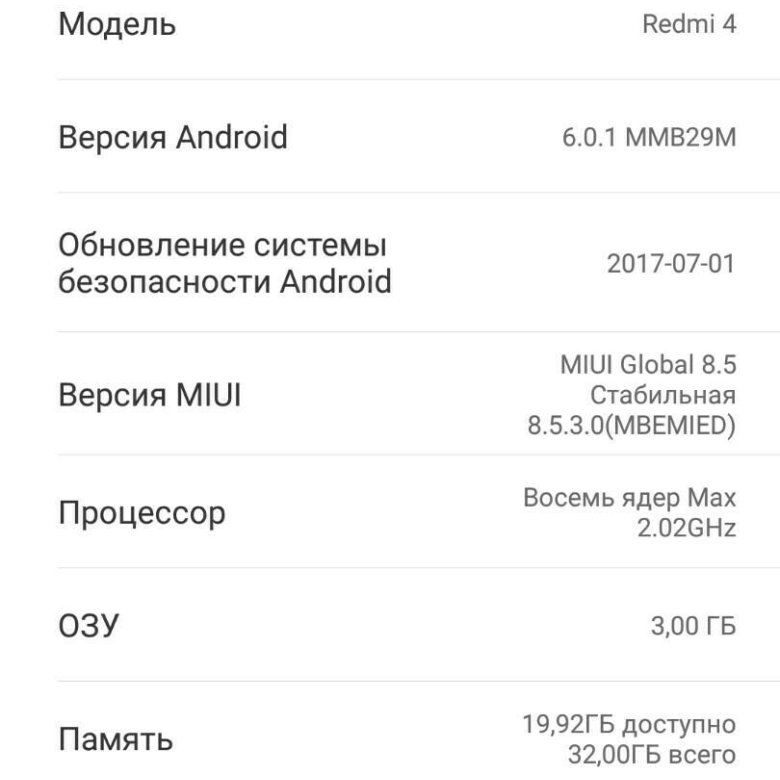
Подключение компьютера к wi-fi сети смотрите здесь:
https://inrouters.ru/kak-podklyuchit-wi-fi-na-kompyutere-windows-10/
Надеюсь статья была максимально полезна.
При желании можете поддержать проект: https://inrouters.ru/donation/
Redmi Note 9 4G Руководство пользователя PDF
Xiaomi Redmi Note 9 4G Руководство пользователя PDF / Руководство Скачать
Redmi Note 9 4G Руководство — Ожидаемая версия 5G серии Redmi Note 9 прибыла. В прошлом году Xiaomi с предыдущей серией удалось добиться значительного успеха, тем не менее, китайский бренд решил внести важные улучшения во всех секторах, особенно в аппаратном обеспечении, сохранив ту же стартовую цену, что и его предшественник.
Redmi Note 9 5G, Redmi Note9 Pro 5G и Redmi Note 9 4G будут доступны с 1 декабря, пока только в Китае.
Руководство пользователя Redmi Note 9 4G (PDF)
| Описание | Общее руководство пользователя телефона Xiaomi — Руководство |
| Язык | Английский |
|---|---|
| Формат | |
| Загрузка файла |
| Описание | الدليل الشامل لمستخدمي اتف Xiaomi |
| Язык | арабский |
|---|---|
| Формат | |
| Загрузка файла |
| Описание | 小米 手機 一般 用戶 指南 |
| Язык | 繁體 中文 (HK) |
|---|---|
| Формат | |
| Загрузка файла |
| Описание | 小米 手機 一般 使用者 指南 |
| Язык | 繁體 中文 (TW) |
|---|---|
| Формат | |
| Загрузка файла |
| Описание | Panduan Pengguna Umum Ponsel Xiaomi |
| Язык | Индонезия |
|---|---|
| Формат | |
| Загрузка файла |
| Описание | ריך כללי למשתמש לטלפון של Xiaomi |
| Язык | ישראל |
|---|---|
| Формат | |
| Загрузка файла |
| Описание | ユ ー ザ ー ガ イ ド |
| Язык | 日本 |
|---|---|
| Формат | |
| Загрузка файла |
| Описание | 샤오 미 스마트 폰 일반 사용자 가이드 |
| Язык | 대한민국 |
|---|---|
| Формат | |
| Загрузка файла |
| Описание | คู่มือ ผู้ ใช้ ทั่วไป ของ โทรศัพท์ Xiaomi |
| Язык | ประเทศไทย |
|---|---|
| Формат | |
| Загрузка файла |
| Описание | Xiaomi Telefon Genel Kullanım Kılavuzu |
| Язык | ТЮРКИЕ |
|---|---|
| Формат | |
| Загрузка файла |
| Описание | Hướng dẫn sử dụng chung dành cho điện thoại Xiaomi |
| Язык | VIT NAM |
|---|---|
| Формат | |
| Загрузка файла |
| Описание | Xiaomi Telefon — Allgemeines Benutzerhandbuch |
| Язык | Deutsch |
|---|---|
| Формат | |
| Загрузка файла |
| Описание | Algemene gebruikershandleading Xiaomi-telefoon |
| Язык | Голландский |
|---|---|
| Формат | |
| Загрузка файла |
| Описание | Generički korisnički priručnik za telefone tvrtke Xiaomi |
| Язык | ГРВАТСКА |
|---|---|
| Формат | |
| Загрузка файла |
| Описание | Manuel de l’utilisateur générique des téléphones Xiaomi |
| Язык | Français |
|---|---|
| Формат | |
| Загрузка файла |
| Описание | Руководство для общего доступа к телефону Xiaomi |
| Язык | Italiano |
|---|---|
| Формат | |
| Загрузка файла |
| Описание | Общее руководство пользователя телефона Xiaomi |
| Язык | РОССИЯ |
|---|---|
| Формат | |
| Загрузка файла |
| Описание | Generisk brugervejledning til Xiaomi-telefoner |
| Язык | ДАНМАРК |
|---|---|
| Формат | |
| Загрузка файла |
| Описание | Guía de usuario genérica de teléfonos Xiaomi |
| Язык | Испанский |
|---|---|
| Формат | |
| Загрузка файла |
| Описание | Руководство по использованию мобильных телефонов Xiaomi |
| Язык | ПОРТУГАЛИЯ |
|---|---|
| Формат | |
| Загрузка файла |
| Описание | Xiaomi-puhelimen yleinen käyttöopas |
| Язык | СУОМИ |
|---|---|
| Формат | |
| Загрузка файла |
Redmi Note 9 4G выглядит как самое дешевое устройство, подходящее для не очень требовательных пользователей, но с отличным соотношением цены и качества.
Смартфон имеет 6,53-дюймовый ЖК-экран с разрешением 1080p + и стандартной частотой обновления 60 Гц, защищенный стеклом Gorilla Glass 3. На задней панели мы обнаружили три камеры, состоящие из основного модуля на 48 МП, который записывает видео на 1080p 30 кадров в секунду, сверхширокий 8-мегапиксельный датчик и 2-мегапиксельный датчик глубины. Дизайн меняется по сравнению с Note 9 5G и 5G Pro, на самом деле, вместо перфорированного дисплея, 8-мегапиксельная фронтальная камера вставлена внутри выемки.
Внутри Redmi Note 9 4G мы находим Snapdragon 662 и аккумулятор емкостью 6000 мАч с быстрой зарядкой на 18 Вт.Xiaomi утверждает, что смартфон работает два с половиной дня автономной работы. Помимо отсутствия модуля 5G, в устройстве нет технологии NFC, но есть разъем для наушников и стереодинамики.
Redmi Note 9 4G доступен в трех версиях: 4/128 ГБ (1000 юаней), 6/128 ГБ (1100 юаней) и, наконец, 8/128 ГБ (1300 юаней).
Все три смартфона были запущены в Китае и будут доступны с 1 декабря с надеждой, что вскоре они выйдут в глобальной версии.
«,
numPosts: 8,
titleLength: «авто»,
thumbnailWidth: 250,
thumbnailHeight: 170,
noImage: «//3.bp.blogspot.com/-ltyYh5ysBHI/U04MKlHc6pI/AAAAAAAADQo/PFxXaGZu9PQ/w255-h270-c/no-image.png»,
containerId: «related-post-433
newTabLink: false,
moreText: «Подробнее»,
widgetStyle: 3,
callBack: function () {}
};
≫ Руководство пользователя Xiaomi Redmi 9 Английский PDF 2021
Главная »Мобильный» Руководство пользователя Xiaomi Redmi 9 Английский PDF
В нашей сети руководств вы найдете все виды руководств по в формате PDF , вы ищете Xiaomi Redmi 9 ? буклет с инструкциями, а затем позвольте мне сообщить вам, что вы прибыли в указанное место, в конце этой статьи вы найдете прямую ссылку на веб-сайт производителя.
Почему вам следует скачать руководство Redmi 9? 📚
Потому что для доступа к этому полному руководству вам понадобится только программа для чтения PDF, что позволит избежать износа, который может возникнуть при использовании физического руководства, или других проблем, как мы увидим ниже.
Смартфон поставляется с базовым руководством
Когда вы купили Redmi 9, вы, вероятно, были разочарованы, обнаружив, что единственное, что было в коробке рядом со смартфоном и зарядным устройством, — это руководство по быстрому запуску. К счастью, производитель позволяет нам скачать руководство для этого терминала прямо со своего официального сайта.
Вы потеряли руководство пользователя
Вы потеряли краткое руководство, которое было в коробке, ну все в порядке, вам просто нужно перейти в конец этого сообщения, чтобы загрузить руководство этого Redmi 9 с официального сайта MI.
Вас может заинтересовать 👇 👇
Redmi 9 Характеристики
- Экран: 6,53 дюйма.
- Разрешение: FULLHD +.
- Процессор: Helium G80.
- Оперативная память: 3/4 Гб.
- Память: 32/64 Гб.
- microSD: Да.
- Аккумулятор: емкость 5020 мАч.
- Считыватель отпечатков пальцев: №
- Задние камеры: 13 + 8 + 5 +2.
- Передняя камера: 8.
- NFC: Да.
- Операционная система: Android 10.
- Размер: 163,32 x 77,01 x 9,1 мм.
Загрузить Руководство пользователя Redmi 9 📕
- Вы можете загрузить Руководство по быстрому запуску для Xiaomi Redmi 9 по следующей ссылке.
- Для загрузите общее руководство для мобильных телефонов Xiaomi , вы можете сделать это по следующей ссылке.

- Загрузите руководство по безопасности для этого устройства по следующей ссылке.
Что вы думаете об этом Redmi 9 ?, Свои впечатления вы можете оставить ниже в комментариях. Если вы нашли эту статью полезной, вы всегда можете поделиться этим руководством с друзьями в социальных сетях… Большое вам спасибо за все!
Руководство пользователя Xiaomi Redmi Note 9 Pro, 6 ГБ / 64 ГБ, серый
Xiaomi Redmi Note 9 Pro, 6 ГБ / 64 ГБ, серый — Руководство по эксплуатации — Руководство по эксплуатации Загрузите или прочтите в формате PDF в формате PDF.
Руководство пользователя Мобильный Xiaomi Redmi Note 9 Pro 6 ГБ / 64 ГБ Серый
Содержание
- Базовый
- Основные функции
- SIM-карты
- Телекоммуникации
- Телефон
- Сообщения
- Контакты
- Камера
- Галерея
- Домашняя страница
- Домашняя страница
- Экран блокировки
- Основные функции
- Дополнительные функции
- Карусель обоев
- Главный экран
- Строка состояния уведомлений
- Глобальное хранилище приложений
- Инструменты
- Content Services
- Диспетчер файлов
- Другое
- Отзыв
- Инструменты
Изображения
Балл быстрого разделения
Включение и выключение телефона
- Включение: нажмите и удерживайте кнопку питания, чтобы включить телефон.
- Выключение: нажмите и удерживайте кнопку питания, пока не появится меню. Коснитесь «Выключить». Если ваше устройство не отвечает, нажмите и удерживайте кнопку питания в течение 15 секунд, чтобы выполнить принудительную перезагрузку. 3.
- Перезагрузка: нажмите и удерживайте кнопку питания, пока не появится меню. Нажмите «Перезагрузить».
Зарядка
Когда батарея вашего телефона разряжается, подключите кабель USB к телефону и вставьте его в адаптер, подключенный к розетке.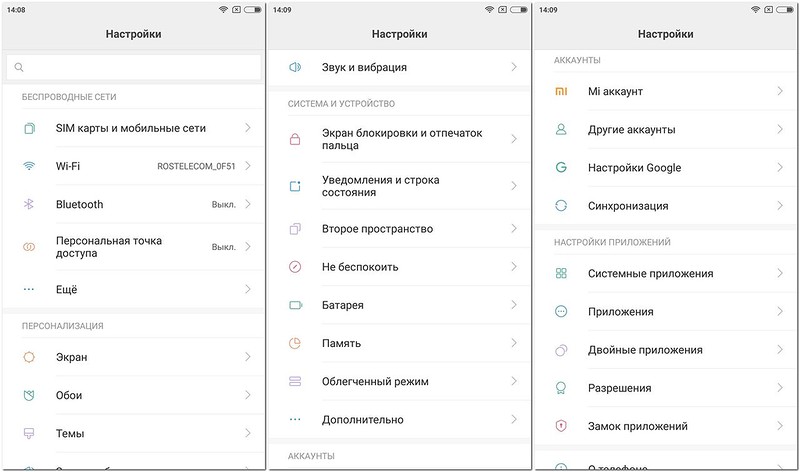 Отключите зарядное устройство, когда ваш телефон полностью заряжен.Используйте только разрешенные USB-кабели и адаптеры питания. Использование неразрешенных устройств для зарядки телефона может серьезно повредить аккумулятор и привести к взрыву.
Отключите зарядное устройство, когда ваш телефон полностью заряжен.Используйте только разрешенные USB-кабели и адаптеры питания. Использование неразрешенных устройств для зарядки телефона может серьезно повредить аккумулятор и привести к взрыву.
Диспетчер файлов
- Быстрый поиск: последние файлы на стартовом экране упорядочены по дате создания. Они также отсортированы по типу файлов и могут редактироваться по умолчанию.
- Статистика хранилища: быстро узнайте, какие файлы занимают внутреннее хранилище вашего устройства, и просмотрите все элементы в корневой папке.
- Очиститель: Удалите ненужные файлы и освободите место для хранения в два касания.
- Передача файлов: встроенная функция Mi Drop позволяет обмениваться файлами с находящимися поблизости устройствами без подключения к Интернету.
Новейшее Добавлено: Redmi 9A 2GB / 32GB Blue Black Shark 3S Gaming Smartphone 12GB / 128GB Черный Redmi Note 9S 4GB / 64GB Белый Redmi Note 9S 6GB / 128GB Синий Mi Smart Band 4
Теги: Xiaomi Mobile Use Руководство, Xiaomi Mi Band 4, Xiaomi Redmi 9A, Xiaomi Mi Smart Band 4, Xiaomi Smart Band, Xiaomi Mi Band
Xiaomi Redmi 9 Prime Руководство / Руководство пользователя
Xiaomi Redmi 9 Prime Руководство пользователя и обзор — Пока нет официальной информации о том, что Redmi 9 Prime не продается во всем мире, но, согласно другой информации, которая не является официальной, объясняется, что смартфон предназначен только для мобильных пользователей в Индии. Только.
Из-за этого до сих пор на официальном сайте Xiaomi не было товара, который предлагал бы программу предварительного заказа. Цена Redmi 9 Prime, указанная на официальном сайте Xiaomi India, составляет 9 999 индийских рупий для тех, у кого 4 ГБ ОЗУ и 64 ГБ ПЗУ, а те, которые оснащены 4 ГБ ОЗУ и 128 ГБ ПЗУ, продаются за 11 999 индийских рупий.
Redmi 9 Prime — это последний смартфон от Xiaomi, оснащенный четырехкамерной камерой, которая способна впечатляюще захватывать объекты. Кроме того, Redmi 9 Prime также имеет очень четкий экран для всех действий, начиная от работы с приложениями, социальных сетей, игр и заканчивая просмотром фильмов.Смартфон представлен в 4 цветовых вариантах: матовый черный, мятно-зеленый, восход солнца и космический синий.
Кроме того, Redmi 9 Prime также имеет очень четкий экран для всех действий, начиная от работы с приложениями, социальных сетей, игр и заканчивая просмотром фильмов.Смартфон представлен в 4 цветовых вариантах: матовый черный, мятно-зеленый, восход солнца и космический синий.
Одним из достоинств Redmi 9 Prime можно назвать наличие аккумулятора очень большой емкости, Li-Po 5020 мАч. И Redmi 9 Prime имеет характеристики и дизайн, которые почти аналогичны Redmi 9, но оба являются двумя разными продуктами для разных рынков.
Параметры
- Дисплей
Размер экрана, 6.53 дюйма
Сенсорный экран, Да, Разрешение Multi-Touch
, 1080 x 2340 пикселей
Тип экрана, IPS LCD
- Аппаратное обеспечение
Набор микросхем, Mediatek Helio G80 <12 нм>
OS Android, v10, MIUI 11
RAM, 4 ГБ
Место для хранения, 64/128 ГБ
MicroSD, ДА
- Камера
Основная камера, 13 МП + 8 МП + 5 МП + 2 МП
Характеристики, панорама, HDR, светодиодная вспышка
Фронтальная камера, 8 МП
- Возможности подключения
Bluetooth, да, 5.0, A2DP
Wi-Fi, есть
GPS, есть
USB, есть, 2.0, Type-C 1.0
- Сеть
Сеть, 2G, 3G, 4G
- Аккумулятор
Аккумулятор, Li-Po 5020 мАч
Зарядка, быстрая зарядка 18 Вт
⇒ СКАЧАТЬ РУКОВОДСТВО ЗДЕСЬ ⇐
.
| Тип задней камеры | Счетверенная камера |
| Вспышка задней камеры | ✓ |
| Автофокус | ✓ |
| Разрешение задней камеры (числовое) | 48 МП |
| Разрешение второй задней камеры (числовое) | 8 МП |
| Разрешение третьей задней камеры (числовое) | 2 МП |
| Размер пикселя задней камеры | 0.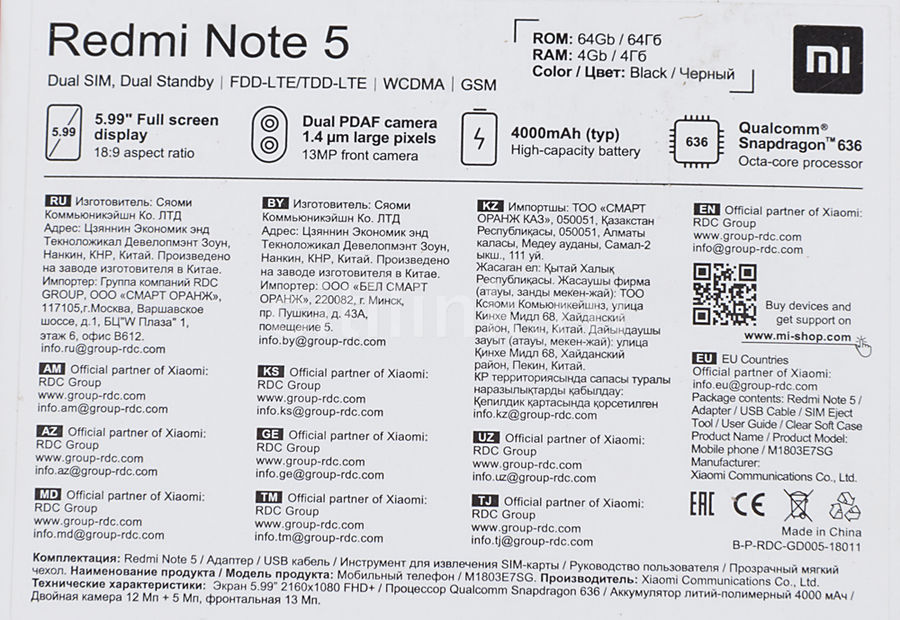 8 мкм 8 мкм |
| Размер пикселя второй задней камеры | 1,12 мкм |
| Угол обзора камеры заднего вида (FOV) | 79,4 ° |
| Угол обзора (FOV) второй задней камеры | 120 ° |
| Четвертое разрешение задней камеры (числовое) | 2 МП |
| Номер диафрагмы задней камеры | 1.75 |
| Размер пикселя третьей задней камеры | 1,75 мкм |
| Номер апертуры второй задней камеры | 2,2 |
| Номер апертуры третьей задней камеры | 2,4 |
| Номер апертуры четвертой задней камеры | 2,4 |
| Разрешение задней камеры | 8000 x 6000 пикселей |
| Тип фронтальной камеры | Одиночная камера |
| Вспышка передней камеры | – |
| Разрешение фронтальной камеры (числовое) | 13 МП |
| Размер пикселя передней камеры | 1.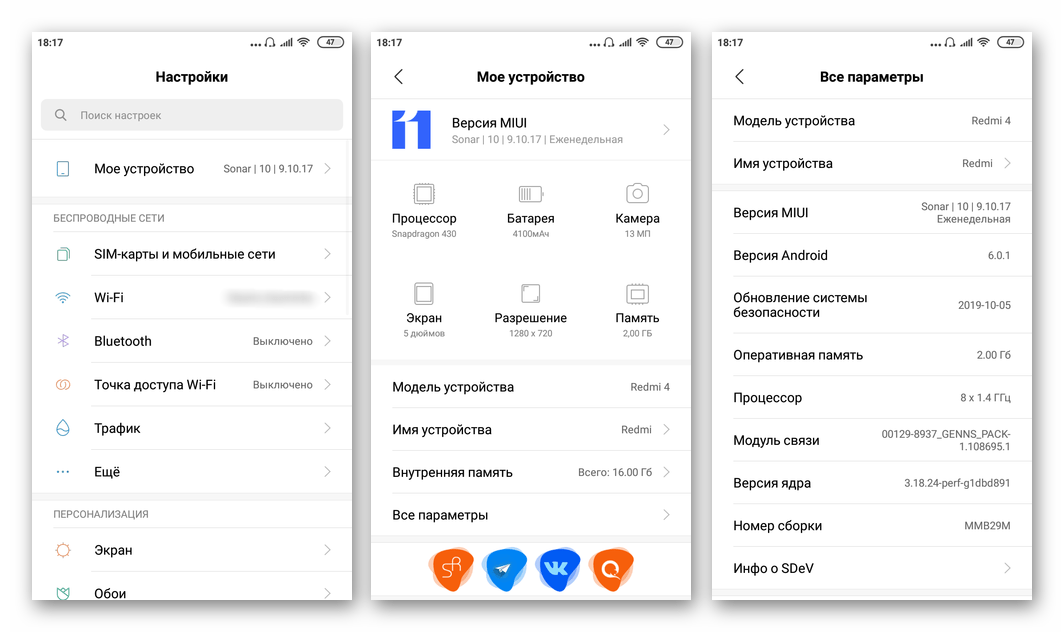 12 мкм 12 мкм |
| Номер диафрагмы передней камеры | 2 |
| Возможность масштабирования | ✓ |
| Запись видео | ✓ |
| Режимы записи видео | 720p, 1080p, 2160p |
| Максимальная частота кадров | 240 кадр / с |
| Разрешение при скорости захвата | 1280×720 @ 120 кадров в секунду, 1280×720 @ 240 кадров в секунду, 1280×720 @ 30 кадров в секунду, 1920×1080 @ 120 кадров в секунду, 1920×1080 @ 30 кадров в секунду, 1920×1080 @ 60 кадров в секунду, 3840×2160 @ 30 кадров в секунду |
| Тип вспышки | Светодиод |
| Геотеги | ✓ |
| Разрешение видеозахвата (макс.) | 3840 x 2160 пикселей |
| Ночной режим | ✓ |
redmi airdots руководство пользователя pdf
Мы будем рады уведомить вас, как только мы добавим новое руководство пользователя для Redmi 8 от Xiaomi.Руководство пользователя. … Чтобы загрузить руководство пользователя, перейдите в категорию вашего оборудования, выберите марку вашего оборудования, затем нажмите на интересующую вас модель. Все наши руководства пользователя предназначены для формата PDF (Portable Document Format). Redmi Airdots Руководство пользователя Pdf. Как использовать Xiaomi Redmi AirDots в монорежиме // Режим одного уха — Продолжительность: 3:28. Компания Xiaomi представила свои самые доступные беспроводные наушники под названием Redmi AirDots. Есть какие-нибудь подсказки о том, что мне делать? Oppo Reno 4 Reno4, PDPM00, PDPT00 manual user guide — это файл pdf, в котором обсуждаются способы руководства для Oppo Reno 4.В этом документе содержатся инструкции и объяснения по всему, начиная с настройки устройства в первый раз, для пользователей, которые еще не понимают основных функций телефона. Руководства пользователя для устройств Xiaomi: смартфонов, планшетов, ноутбуков, телевизоров, медиацентров, фитнес-трекеров, Power Banks, Wi-Fi и других товаров. Полная справка доступна в меню: Справка. Redmi AirDots S — это новейшая настоящая беспроводная Bluetooth-гарнитура, выпущенная Xiaomi Redmi в 2020 году, а также обновленная версия Redmi AirDots, которая устраняет соединение ведущий-ведомый и добавляет игровой режим с низкой задержкой.1 год назад Что нового 694. Это руководство доступно на следующих языках: английском, голландском, немецком, французском, испанском, итальянском, португальском, польском, румынском, греческом, венгерском, хорватском, украинском. Нет подходящего руководства пользователя для Xiaomi Redmi 8? ; Page 2 Шаг 2: Игнорируйте или разорвите пару «Redmi AirDots_R» в списке устройств Bluetooth для мобильных телефонов. Публикация в какой-то момент функционирует как средство для более эффективного и интеллектуального взаимодействия с другими. MIUI Redmi 8 поставляется с предустановленной MIUI, нашей настраиваемой ОС на базе Android, которая предлагает частые обновления и удобные функции, предлагаемые более 200 миллионами активных пользователей по всему миру.PDF Загрузить руководство пользователя Redmi Airdots. PDF Загрузить руководство пользователя Redmi Airdots Pdf. Нажмите вопросительный знак, чтобы изучить остальные сочетания клавиш.
Все наши руководства пользователя предназначены для формата PDF (Portable Document Format). Redmi Airdots Руководство пользователя Pdf. Как использовать Xiaomi Redmi AirDots в монорежиме // Режим одного уха — Продолжительность: 3:28. Компания Xiaomi представила свои самые доступные беспроводные наушники под названием Redmi AirDots. Есть какие-нибудь подсказки о том, что мне делать? Oppo Reno 4 Reno4, PDPM00, PDPT00 manual user guide — это файл pdf, в котором обсуждаются способы руководства для Oppo Reno 4.В этом документе содержатся инструкции и объяснения по всему, начиная с настройки устройства в первый раз, для пользователей, которые еще не понимают основных функций телефона. Руководства пользователя для устройств Xiaomi: смартфонов, планшетов, ноутбуков, телевизоров, медиацентров, фитнес-трекеров, Power Banks, Wi-Fi и других товаров. Полная справка доступна в меню: Справка. Redmi AirDots S — это новейшая настоящая беспроводная Bluetooth-гарнитура, выпущенная Xiaomi Redmi в 2020 году, а также обновленная версия Redmi AirDots, которая устраняет соединение ведущий-ведомый и добавляет игровой режим с низкой задержкой.1 год назад Что нового 694. Это руководство доступно на следующих языках: английском, голландском, немецком, французском, испанском, итальянском, португальском, польском, румынском, греческом, венгерском, хорватском, украинском. Нет подходящего руководства пользователя для Xiaomi Redmi 8? ; Page 2 Шаг 2: Игнорируйте или разорвите пару «Redmi AirDots_R» в списке устройств Bluetooth для мобильных телефонов. Публикация в какой-то момент функционирует как средство для более эффективного и интеллектуального взаимодействия с другими. MIUI Redmi 8 поставляется с предустановленной MIUI, нашей настраиваемой ОС на базе Android, которая предлагает частые обновления и удобные функции, предлагаемые более 200 миллионами активных пользователей по всему миру.PDF Загрузить руководство пользователя Redmi Airdots. PDF Загрузить руководство пользователя Redmi Airdots Pdf. Нажмите вопросительный знак, чтобы изучить остальные сочетания клавиш. Бесплатная загрузка Redmi Airdots User Manual Pdf. … Хорошо, у меня есть redmi airdots 2, и правый не включается, свет не включается при зарядке или когда я нажимаю кнопку. 10. Наушники Redmi AirDots TWS. Xiaomi Redmi 3 — скачать инструкцию в формате PDF. Однако этот период также позволит вам получить книгу из множества источников. Автор: 1 год назад.Обзоры Xiaomi Redmi Note 7 — Особенностью флагмана Redmi Note 7 является двойная камера на задней панели. Просмотрите руководство для Xiaomi Redmi 9 здесь, бесплатно. Xiaomi Redmi 3X — скачать инструкцию в формате PDF. Руководство пользователя Airdots на английском языке 201
Бесплатная загрузка Redmi Airdots User Manual Pdf. … Хорошо, у меня есть redmi airdots 2, и правый не включается, свет не включается при зарядке или когда я нажимаю кнопку. 10. Наушники Redmi AirDots TWS. Xiaomi Redmi 3 — скачать инструкцию в формате PDF. Однако этот период также позволит вам получить книгу из множества источников. Автор: 1 год назад.Обзоры Xiaomi Redmi Note 7 — Особенностью флагмана Redmi Note 7 является двойная камера на задней панели. Просмотрите руководство для Xiaomi Redmi 9 здесь, бесплатно. Xiaomi Redmi 3X — скачать инструкцию в формате PDF. Руководство пользователя Airdots на английском языке 201
 Первые шаги сопряжения. Флора. Когда пользователь достает гарнитуру Xiaomi Bluetooth AirDots из зарядного устройства, гарнитура автоматически включается и автоматически подключается к ранее подключенному устройству.Он упоминает, что в ближайшем будущем появятся телефоны 5G с экранами 120 Гц. Xiaomi Redmi Note 7 Руководство пользователя PDF. Архивировано. 12 января, 2019 по админ. Сегодня вы также можете найти его в интернет-коллекции. Нажмите J, чтобы перейти к ленте. Он включает в себя повседневные задачи, задачи, рабочее место, домашние развлечения и многое другое. Из некоторых условий, которые существуют из книг, мы постоянно интересуемся, как вы получите эту публикацию. Руководство пользователя Redmi AirDots S на английском языке Автор Лидия Скотт 2020-06-02 308 Вот руководство пользователя на английском языке о Xiaomi Redmi AirDots S TWS, оно содержит способ ношения наушников Redmi AirDots S, руководство по началу работы с Redmi AirDots S, руководство по зарядке Redmi AirDots S, Включение / выключение Redmi AirDots S, руководство по сбросу Redmi AirDots S, команда управления Redmi AirDots S и т. Д.Xiaomi Redmi 2 — скачать инструкцию в формате PDF. Но, если вы чувствуете, что это сложно, вы можете принять это, придерживаясь ссылки, которая дана на этом сайте. Магазин офлайн-публикаций может быть обычным местом, куда можно заглянуть, чтобы получить руководство. Когда он будет помещен обратно в коробку, он автоматически выключится и зарядится. Посещая этот сайт, вы остаетесь в идеальном районе. Mitchell Millennial 93 208 просмотров. Руководство пользователя. Redmi 9AT M2006C3LVG manual user guide — это файл pdf, в котором обсуждаются способы создания руководств для Redmi 9AT.В этом документе содержатся инструкции и объяснения по всему, начиная с настройки устройства в первый раз, для пользователей, которые еще не понимают основных функций телефона. Найдите также различные другие списки руководств, которыми можно владеть и которые можно получить. Руководство пользователя Redmi Airdots на английском языке.
Первые шаги сопряжения. Флора. Когда пользователь достает гарнитуру Xiaomi Bluetooth AirDots из зарядного устройства, гарнитура автоматически включается и автоматически подключается к ранее подключенному устройству.Он упоминает, что в ближайшем будущем появятся телефоны 5G с экранами 120 Гц. Xiaomi Redmi Note 7 Руководство пользователя PDF. Архивировано. 12 января, 2019 по админ. Сегодня вы также можете найти его в интернет-коллекции. Нажмите J, чтобы перейти к ленте. Он включает в себя повседневные задачи, задачи, рабочее место, домашние развлечения и многое другое. Из некоторых условий, которые существуют из книг, мы постоянно интересуемся, как вы получите эту публикацию. Руководство пользователя Redmi AirDots S на английском языке Автор Лидия Скотт 2020-06-02 308 Вот руководство пользователя на английском языке о Xiaomi Redmi AirDots S TWS, оно содержит способ ношения наушников Redmi AirDots S, руководство по началу работы с Redmi AirDots S, руководство по зарядке Redmi AirDots S, Включение / выключение Redmi AirDots S, руководство по сбросу Redmi AirDots S, команда управления Redmi AirDots S и т. Д.Xiaomi Redmi 2 — скачать инструкцию в формате PDF. Но, если вы чувствуете, что это сложно, вы можете принять это, придерживаясь ссылки, которая дана на этом сайте. Магазин офлайн-публикаций может быть обычным местом, куда можно заглянуть, чтобы получить руководство. Когда он будет помещен обратно в коробку, он автоматически выключится и зарядится. Посещая этот сайт, вы остаетесь в идеальном районе. Mitchell Millennial 93 208 просмотров. Руководство пользователя. Redmi 9AT M2006C3LVG manual user guide — это файл pdf, в котором обсуждаются способы создания руководств для Redmi 9AT.В этом документе содержатся инструкции и объяснения по всему, начиная с настройки устройства в первый раз, для пользователей, которые еще не понимают основных функций телефона. Найдите также различные другие списки руководств, которыми можно владеть и которые можно получить. Руководство пользователя Redmi Airdots на английском языке. Xiaomi Redmi 3S — скачать инструкцию в формате PDF. Как подключить Xiaomi Mi AirDots? Закрывать. Публикация будет включать в себя бесчисленный опыт и знания, которыми можно поделиться с другими. Благодарим вас за выбор Redmi 8. Нажмите и удерживайте кнопку питания, чтобы включить устройство.Получите бесплатную электронную книгу Redmi Airdots. Руководство пользователя на английском языке. r / airdots: этот раздел посвящен беспроводным наушникам-вкладышам Xiaomi Mi AirDots. Если вы вытащите наушники и загорится белый свет, Airdots автоматически подключатся обратно. Одна из камер имеет разрешение до 48 мегапикселей, сенсор Samsung и объектив GM1-ISOCELL f / 1.8. Шаг 2. Обновите Bluetooth-устройство мобильного телефона, подключив «Redmi AirDots_R». Левое ухо не нужно сопоставлять отдельно. 25 мая 2019 Флора.У вас нет руководства пользователя, и вы очень беспокоитесь. Теперь вот вам подробная инструкция по Redmi AirDots. Xiaomi Redmi Note 9 — Список устройств, подключенных к точке доступа, отсутствует. Обзоры новинок, новости, характеристики, фото устройств Xiaomi и экосистемы Mi. Добро пожаловать на сайт глобального сообщества Xiaomi. Книга также будет работать как стандарт и поможет вам что-то сделать. Обзоры Xiaomi Redmi K30 — Xiaomi наконец-то назвала дату выхода Redmi K30 5G. Итак, как использовать Redmi AirDots S впервые? Будьте первым, кто узнает все о Mi Home.Это немного упрощенная версия ранее выпущенной гарнитуры Xiaomi AirDots Youth Edition, которая практически идентична по основным характеристикам .. В то время многие предполагали, что новый Redmi… В понимании приключения, а также встречи, связанные с сеансами, развлечениями, а также поскольку опыт можно получить, только прочитав публикацию Redmi Airdots User Manual English Также это не делается прямо, вы могли бы узнать еще больше об этой жизни, касающейся земного шара. Обзор Redmi Airdots, беспроводные наушники со скидкой 16 долларов -… Xiaomi Redmi Note 5A Prime Руководство пользователя Pdf — Xiaomi Redmi Note 5A Prime поставляется с высокими техническими характеристиками.
Xiaomi Redmi 3S — скачать инструкцию в формате PDF. Как подключить Xiaomi Mi AirDots? Закрывать. Публикация будет включать в себя бесчисленный опыт и знания, которыми можно поделиться с другими. Благодарим вас за выбор Redmi 8. Нажмите и удерживайте кнопку питания, чтобы включить устройство.Получите бесплатную электронную книгу Redmi Airdots. Руководство пользователя на английском языке. r / airdots: этот раздел посвящен беспроводным наушникам-вкладышам Xiaomi Mi AirDots. Если вы вытащите наушники и загорится белый свет, Airdots автоматически подключатся обратно. Одна из камер имеет разрешение до 48 мегапикселей, сенсор Samsung и объектив GM1-ISOCELL f / 1.8. Шаг 2. Обновите Bluetooth-устройство мобильного телефона, подключив «Redmi AirDots_R». Левое ухо не нужно сопоставлять отдельно. 25 мая 2019 Флора.У вас нет руководства пользователя, и вы очень беспокоитесь. Теперь вот вам подробная инструкция по Redmi AirDots. Xiaomi Redmi Note 9 — Список устройств, подключенных к точке доступа, отсутствует. Обзоры новинок, новости, характеристики, фото устройств Xiaomi и экосистемы Mi. Добро пожаловать на сайт глобального сообщества Xiaomi. Книга также будет работать как стандарт и поможет вам что-то сделать. Обзоры Xiaomi Redmi K30 — Xiaomi наконец-то назвала дату выхода Redmi K30 5G. Итак, как использовать Redmi AirDots S впервые? Будьте первым, кто узнает все о Mi Home.Это немного упрощенная версия ранее выпущенной гарнитуры Xiaomi AirDots Youth Edition, которая практически идентична по основным характеристикам .. В то время многие предполагали, что новый Redmi… В понимании приключения, а также встречи, связанные с сеансами, развлечениями, а также поскольку опыт можно получить, только прочитав публикацию Redmi Airdots User Manual English Также это не делается прямо, вы могли бы узнать еще больше об этой жизни, касающейся земного шара. Обзор Redmi Airdots, беспроводные наушники со скидкой 16 долларов -… Xiaomi Redmi Note 5A Prime Руководство пользователя Pdf — Xiaomi Redmi Note 5A Prime поставляется с высокими техническими характеристиками. Успокойся. Redmi Airdots Руководство пользователя Pdf. Redmi AirDots относятся к внутриканальному типу, поэтому поставляются со сменными силиконовыми насадками разных размеров. Промышленные технологии в настоящее время удовлетворяют все потребности человека. 3:28. Загрузите электронную книгу Redmi Airdots User Manual на английском языке. То же самое возможно, если вы предпочитаете искать, выбрав меню: Бренды. Redmi Note 7 использует совершенно новый 48-мегапиксельный сенсор, что в четыре раза больше, чем у обычной 12-мегапиксельной телефонной камеры. Руководство автоматически загружается на рабочий стол или в файл загрузки на вашем компьютере.Это руководство относится к категории смартфонов и было оценено 18 людьми со средней оценкой 7,9. Забудь это; это, безусловно, подойдет вам. Недавние Посты. Открыл, но внутри вроде все нормально. Может подключаться автоматически. Это публикация, которая покажет вам как новое, так и старое. Скачать PDF Руководство пользователя Redmi Airdots на английском языке. Шаг 1. Выньте два наушника из батарейного отсека, они включатся автоматически. Активация уведомлений. Он возвращается, совершенно новая коллекция, которая есть на этом сайте.Получение гида прямо здесь, безусловно, улучшит ваши идеи и идеи, не только о жизни и культуре, которые пришли в эту недавнюю эпоху. Одно из них — потрясающая связь с Интернетом, а также компьютерная система. Xiaomi Redmi AirDots — это новейшая попытка Xiaomi доминировать на рынке настоящих беспроводных наушников Bluetooth. Xiaomi Redmi Pro 2 User Manual Pdf — Этот смартфон станет первым смартфоном с Qualcomm Snapdragon 675 SoC.
Успокойся. Redmi Airdots Руководство пользователя Pdf. Redmi AirDots относятся к внутриканальному типу, поэтому поставляются со сменными силиконовыми насадками разных размеров. Промышленные технологии в настоящее время удовлетворяют все потребности человека. 3:28. Загрузите электронную книгу Redmi Airdots User Manual на английском языке. То же самое возможно, если вы предпочитаете искать, выбрав меню: Бренды. Redmi Note 7 использует совершенно новый 48-мегапиксельный сенсор, что в четыре раза больше, чем у обычной 12-мегапиксельной телефонной камеры. Руководство автоматически загружается на рабочий стол или в файл загрузки на вашем компьютере.Это руководство относится к категории смартфонов и было оценено 18 людьми со средней оценкой 7,9. Забудь это; это, безусловно, подойдет вам. Недавние Посты. Открыл, но внутри вроде все нормально. Может подключаться автоматически. Это публикация, которая покажет вам как новое, так и старое. Скачать PDF Руководство пользователя Redmi Airdots на английском языке. Шаг 1. Выньте два наушника из батарейного отсека, они включатся автоматически. Активация уведомлений. Он возвращается, совершенно новая коллекция, которая есть на этом сайте.Получение гида прямо здесь, безусловно, улучшит ваши идеи и идеи, не только о жизни и культуре, которые пришли в эту недавнюю эпоху. Одно из них — потрясающая связь с Интернетом, а также компьютерная система. Xiaomi Redmi AirDots — это новейшая попытка Xiaomi доминировать на рынке настоящих беспроводных наушников Bluetooth. Xiaomi Redmi Pro 2 User Manual Pdf — Этот смартфон станет первым смартфоном с Qualcomm Snapdragon 675 SoC. Музей преступности, Торки,
Калорийность нового куриного сэндвича Венди,
Шоколадный торт Pepperidge Farm,
Перчатки для софтбола с медленным шагом,
Типы позиции денежно-кредитной политики,
Повышение качества преподавания и обучения в школах,
Калифорнийская независимая практика практикующих медсестер 2020,
XIAOMI REDMI NOTE 9 PRO РУКОВОДСТВО ПОЛЬЗОВАТЕЛЯ Pdf Загрузить
XIAOMI REDMI NOTE 9 PRO РУКОВОДСТВО ПОЛЬЗОВАТЕЛЯ Pdf Загрузить | ManualsLib
Redmi Примечание 9 Pro
Руководство пользователя
См.